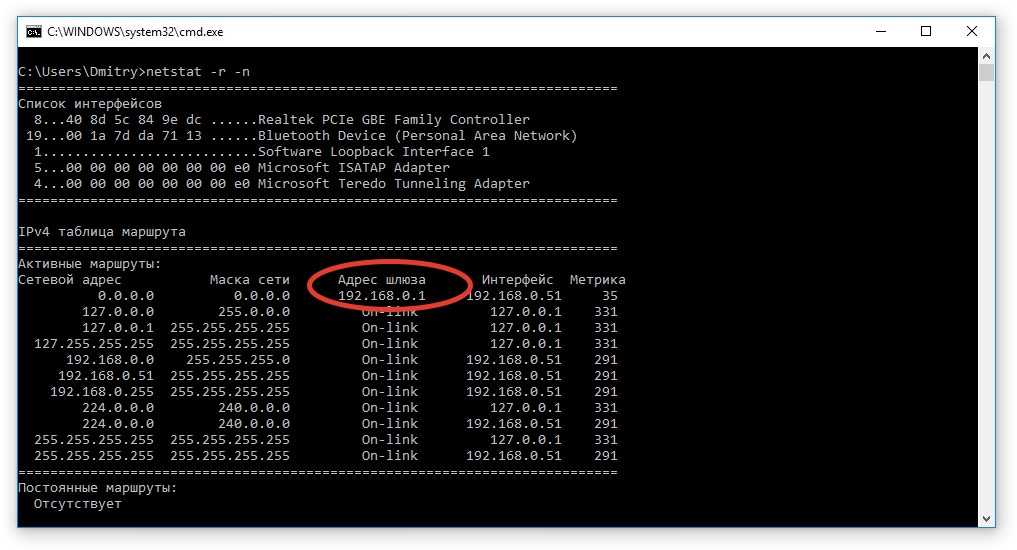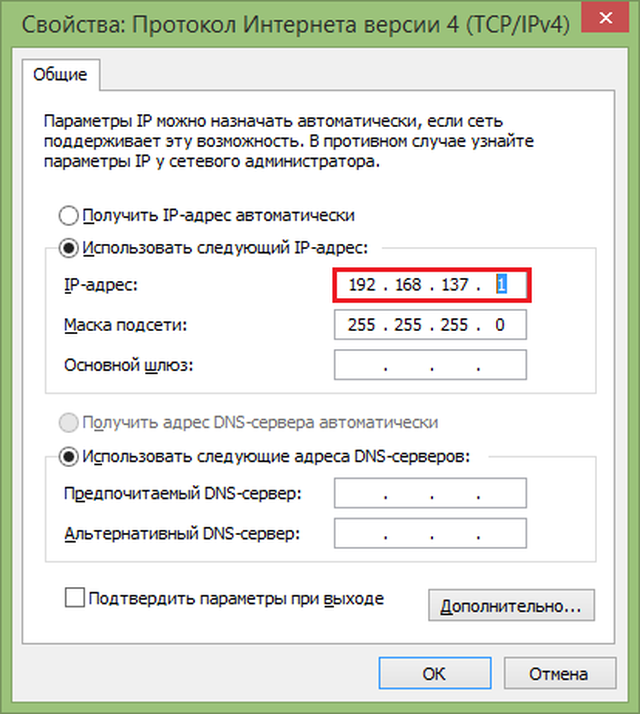Как установить статический IP-адрес вручную на Windows
Интернет устроен по принципу непрерывного обмена данными между устройствами. Чтобы устройства могли находить друг друга в сети и взаимодействовать, были придуманы IP-адреса. IP-адрес (от англ. Internet Protocol) — это уникальный идентификатор компьютера, сервера или другого устройства в интернете.
В статье мы расскажем о том, какие типы IP существуют, и покажем, как указать IP адрес вручную на компьютере с ОС Windows 7, 8.1 и 10.
Типы IP-адресов
Любое устройство в интернете имеет два IP-адреса:
- внешний — виден всему интернету. Именно по этому адресу к компьютеру обращаются все устройства из глобальной сети. Узнать внешний IP компьютера можно с помощью сервиса Мой IP-адрес.
- внутренний — известен только устройствам внутри частной сети. С его помощью устройства «общаются» в локальных сетях.
Чтобы связаться с устройствами из глобальной сети, компьютер обращается по локальной сети к сетевому адаптеру (маршрутизатору или роутеру). Адаптер преобразует внутренний IP во внешний с помощью технологии NAT (Network Address Translation). Затем он ищет нужный сервер в интернете и передает ему запросы компьютеров. Сервер обрабатывает запросы и отправляет ответы на внешний IP-адрес. После этого адаптер сопоставляет, какому внутреннему IP соответствует тот или иной внешний адрес, и передаёт ответ нужному компьютеру по локальной сети.
Адаптер преобразует внутренний IP во внешний с помощью технологии NAT (Network Address Translation). Затем он ищет нужный сервер в интернете и передает ему запросы компьютеров. Сервер обрабатывает запросы и отправляет ответы на внешний IP-адрес. После этого адаптер сопоставляет, какому внутреннему IP соответствует тот или иной внешний адрес, и передаёт ответ нужному компьютеру по локальной сети.
Таким образом, чтобы получить ответ из глобального интернета, компьютер должен сначала обратиться к посреднику — маршрутизатору. Компьютер и маршрутизатор взаимодействуют внутри локальной сети с помощью внутренних адресов. А маршрутизатор и устройства из глобальной сети — с помощью внешних адресов.
Внешний и внутренний IP могут быть как статическими, так и динамическими.
Динамический IP — это адрес, который компьютер получает при каждой регистрации в сети. Такой адрес закрепляется за устройством только на время. Динамический адрес может измениться сразу после перезагрузки компьютера.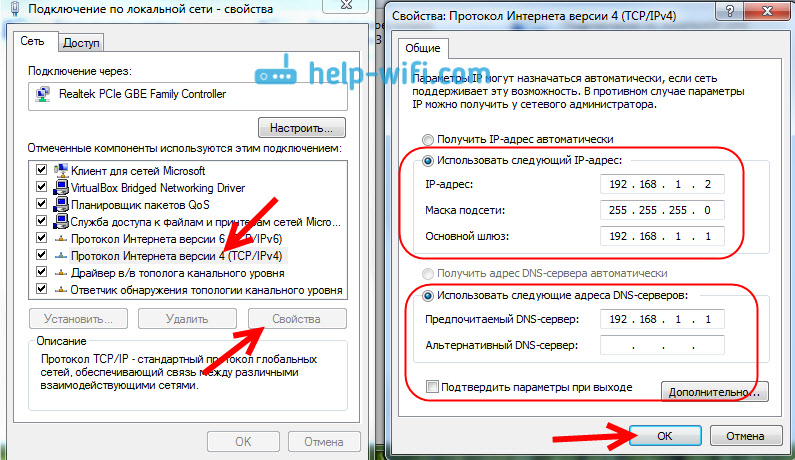 Как только компьютер подключается к интернету, за ним закрепляется тот или иной свободный адрес из общей базы адресов. Когда он прекращает работу в интернете, адрес освобождается и закрепляется за новым появившемся в сети устройством. Если компьютер снова захочет подключиться, он получит новый IP, который достанется ему от другого, покинувшего сеть компьютера. С помощью динамических адресов функционирует большая часть устройств в интернете.
Как только компьютер подключается к интернету, за ним закрепляется тот или иной свободный адрес из общей базы адресов. Когда он прекращает работу в интернете, адрес освобождается и закрепляется за новым появившемся в сети устройством. Если компьютер снова захочет подключиться, он получит новый IP, который достанется ему от другого, покинувшего сеть компьютера. С помощью динамических адресов функционирует большая часть устройств в интернете.
Статический IP — это фиксированный адрес отдельной линии в интернете. Он позволяет зафиксировать один адрес за одним компьютером на длительное время. В начале развития интернета такой тип адресов закреплялся за всеми устройствами. Со временем количество устройств в сети увеличилось в десятки тысяч раз и уникальных адресов перестало хватать на всех. Теперь статический адрес можно получить только у интернет-провайдера за плату.
Для чего нужен статический IP
Статический IP используют для настройки доступа к устройству как из внешней сети, так и внутри локальной. Статический IP позволяет:
Статический IP позволяет:
- подключаться к компьютеру через удаленный рабочий стол,
- управлять принтером, который подключен только к одному компьютеру, с разных компьютеров внутри локального интернета,
- настроить FTP или веб-сервер на домашнем компьютере,
- настроить VPN-подключение (например, подключение из дома к сети офиса),
- пользоваться банковскими платежным системам через клиент-банки,
- удаленно подключаться к камерам наблюдения за домом/квартирой,
- авторизоваться в файловых хранилищах и других аналогичных сервисах.
Статический IP устанавливают вручную. Для этого нужно заказать IP у своего интернет-провайдера, а затем настроить его.
Как настроить статический IP в Windows 7, 8.1 и 10
В операционной системе Windows можно установить статический айпи адрес четырьмя способами:
- через командную строку,
- через сетевые подключения,
- с помощью Windows PowerShell,
- в параметрах сети.

Мы покажем два самых универсальных способа установки — через командную строку и через сетевые подключения.
Способ 1. Через командную строку
- 1.
Нажмите сочетание клавиш Win + R.
- 2.
В поисковую строку введите «cmd» и нажмите Ок:
- 3.
Введите команду:
netsh interface ipv4 show config
Проверьте название вашего сетевого соединения и шлюз маршрутизатора:
- 4.
Затем выполните команду вида:
netsh interface ipv4 set address name="Беспроводная сеть" static 123.123.123.123 255.255.255.0 192.168.0.1
Где:
- Беспроводная сеть — название вашего сетевого соединения,
- 123.123.123.123 — новый IP,
- 255.255.255.0 — маска подсети (значение по умолчанию),
- 192.168.3.1 — шлюз.
- 5.
Укажите корневые DNS-серверы Google командами:
netsh interface ipv4 set dns name="Беспроводная сеть" static 8.
 8.8.8
8.8.8и
netsh interface ipv4 add dns name="Беспроводная сеть" 8.8.4.4 index=2
Готово.
Способ 2. Через сетевые подключения
- 1.
Нажмите сочетание клавиш
- 2.
В поисковую строку введите «ncpa.cpl» и нажмите Ок:
- 3.
Правой кнопкой мыши кликните по нужному сетевому адаптеру. Затем нажмите Свойства:
- 4.
Кликните по пункту IP версии 4 и нажмите Свойства:
- 5.
Выберите пункт Использовать следующий IP-адрес. Заполните поля:
- IP-адрес — укажите новый IP,
- Маска подсети — её значение по умолчанию 255.255.255.0,
- Основной шлюз — адрес интерфейса вашего маршрутизатора. Его можно посмотреть в договоре с интернет-провайдером или через командную строку.

В пункте «Использовать следующие адреса DNS-серверов» укажите корневые DNS Google:
- Предпочитаемый DNS-сервер — 8.8.8.8,
- Альтернативный DNS-сервер — 8.8.4.4.
Затем нажмите Ок:
Готово.
Теперь вы знаете, для чего нужен статический IP, и сможете настроить IP адрес вручную на своём компьютере.
Помогла ли вам статья?
Да
17 раз уже помогла
Зачем нужен статический IP адрес?
Статический IP-адрес — это IP-адрес , настроенный вручную для устройства, по сравнению с тем, который был назначен через DHCP-сервер. Он называется static, потому что он не изменяется. Это полная противоположность динамическому IP-адресу , который меняется.
Маршрутизаторы, телефоны, планшеты , настольные компьютеры, ноутбуки и любое другое устройство, которое может использовать IP-адрес, могут быть настроены на наличие статического IP-адреса.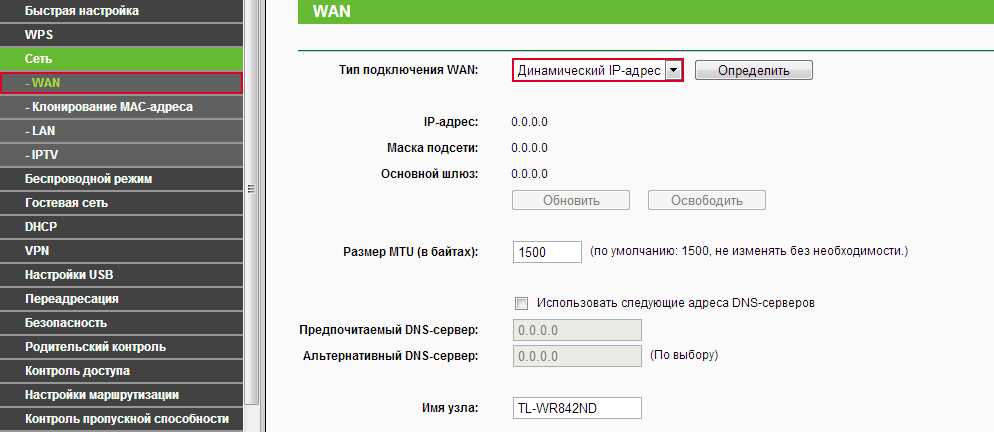 Это может быть сделано через устройство, выдающее IP-адреса (например, маршрутизатор), или вручную вводить IP-адрес в устройство с самого устройства.
Это может быть сделано через устройство, выдающее IP-адреса (например, маршрутизатор), или вручную вводить IP-адрес в устройство с самого устройства.
Статические IP-адреса также иногда называют фиксированными IP-адресами или выделенными IP-адресами.
Почему вам следует использовать статический IP-адрес?
Другой способ думать о статическом IP-адресе — это думать о чем-то вроде адреса электронной почты или физического домашнего адреса. Эти адреса никогда не меняются — они статичны — и это позволяет связаться или найти кого-то очень легко.
Точно так же статический IP-адрес полезен, если вы размещаете веб-сайт из дома, имеете файловый сервер в своей сети, используете сетевые принтеры, пересылаете порты на определенное устройство , запускаете сервер печати или используете удаленный доступ программы . Поскольку статический IP-адрес никогда не изменяется, другие устройства всегда точно знают, как связаться с устройством, которое его использует.
Например, скажем, вы настроили статический IP-адрес для одного из компьютеров в вашей домашней сети. После того, как компьютер привязан к определенному адресу, вы можете настроить свой маршрутизатор, чтобы всегда пересылать определенные входящие запросы непосредственно на этот компьютер, например, запросы FTP, если компьютер использует файлы по FTP.
После того, как компьютер привязан к определенному адресу, вы можете настроить свой маршрутизатор, чтобы всегда пересылать определенные входящие запросы непосредственно на этот компьютер, например, запросы FTP, если компьютер использует файлы по FTP.
Не использовать статический IP-адрес (с использованием динамического IP-адреса, который меняет) станет проблемой, если вы размещаете веб-сайт, например, потому что с каждым новым IP-адресом, который получает компьютер, вам придется изменить настройки маршрутизатора пересылать запросы на этот новый адрес. Пренебрежение этим означало бы, что никто не сможет попасть на ваш сайт, потому что ваш маршрутизатор не знает, какое устройство в вашей сети является сервисом веб-сайта.
Другим примером статического IP-адреса при работе является DNS-сервер. DNS-серверы используют статические IP-адреса, чтобы ваше устройство всегда умело подключалось к ним. Если они часто меняются, вам придется регулярно перенастраивать эти DNS-серверы на вашем маршрутизаторе или компьютере, чтобы продолжать использовать Интернет, как вы привыкли.
Статические IP-адреса также полезны, когда доменное имя устройства недоступно. Например, компьютеры, которые подключаются к файловому серверу в сети рабочего места, могут быть настроены для постоянного подключения к серверу с использованием статического IP-адреса сервера вместо имени хоста . Даже если DNS-сервер работает некорректно, компьютеры могут получить доступ к файловому серверу, потому что они будут общаться с ним напрямую через IP-адрес.
При использовании приложений удаленного доступа, таких как Windows Remote Desktop, использование статического IP-адреса означает, что вы всегда можете получить доступ к этому компьютеру с тем же адресом. Использование IP-адреса, который изменится, снова потребует, чтобы вы всегда знали, что он изменил, чтобы вы могли использовать этот новый адрес для удаленного подключения.
Статические и динамические IP-адреса
Противоположность неизменному статическому IP-адресу — постоянно изменяющийся динамический IP-адрес. Динамический IP-адрес — это обычный адрес, такой как статический IP-адрес, но он не привязан к конкретному устройству навсегда. Вместо этого они используются в течение определенного времени, а затем возвращаются в пул адресов, чтобы другие устройства могли их использовать.
Вместо этого они используются в течение определенного времени, а затем возвращаются в пул адресов, чтобы другие устройства могли их использовать.
Это одна из причин того, что динамические IP-адреса настолько полезны. Если интернет-провайдер должен был использовать статические IP-адреса для всех своих клиентов, это означало бы постоянное ограничение количества адресов для новых клиентов. Динамические адреса предоставляют возможность повторного использования IP-адресов, когда они не используются в другом месте, обеспечивая доступ в Интернет для многих других устройств, чем то, что в противном случае было бы возможно.
Статические IP-адреса ограничивают время простоя. Когда динамические адреса получат новый IP-адрес, любой пользователь, подключенный к существующему, будет выведен из соединения и должен ждать, чтобы найти новый адрес. Это не было бы разумной настройкой, если на сервере размещен веб-сайт, служба совместного доступа к файлам или онлайн-видеоигра, для которых обычно требуются постоянно активные подключения.
Открытый IP-адрес, назначенный маршрутизаторам большинства домашних и бизнес-пользователей, является динамическим IP-адресом. Крупные компании обычно не подключаются к Интернету через динамические IP-адреса; вместо этого у них есть назначенные им статические IP-адреса, которые не меняются.
Недостатки использования статического IP-адреса
Основным недостатком, который статические IP-адреса имеют по динамическим адресам, является то, что вам нужно настроить устройства вручную. Приведенные выше примеры в отношении домашнего веб-сервера и программ удаленного доступа требуют не только настройки устройства с IP-адресом, но и правильной настройки маршрутизатора для связи с этим конкретным адресом.
Это определенно требует большей работы, чем просто подключение маршрутизатора и предоставление возможности выдавать динамические IP-адреса через DHCP. Более того, если вы назначили свое устройство IP-адресом, например, 192.168.1.110, но затем переходите в другую сеть, которая выдает только адреса 10. XXX, вы не сможете подключиться к своему статическому IP-адресу и вместо этого придется перенастроить ваше устройство на использование DHCP (или выбрать статический IP-адрес, который работает с этой новой сетью). Безопасность может быть очередным падением на использование статических IP-адресов. Адрес, который никогда не изменяется, дает хакерам длительный временной интервал для обнаружения уязвимостей в сети устройства. Альтернативой будет использование динамического IP-адреса, который изменится, и поэтому он потребует от злоумышленника также изменить способ его взаимодействия с устройством.
XXX, вы не сможете подключиться к своему статическому IP-адресу и вместо этого придется перенастроить ваше устройство на использование DHCP (или выбрать статический IP-адрес, который работает с этой новой сетью). Безопасность может быть очередным падением на использование статических IP-адресов. Адрес, который никогда не изменяется, дает хакерам длительный временной интервал для обнаружения уязвимостей в сети устройства. Альтернативой будет использование динамического IP-адреса, который изменится, и поэтому он потребует от злоумышленника также изменить способ его взаимодействия с устройством.
Поддельный статический IP-адрес с помощью службы динамического DNS
Использование статического IP-адреса для вашей домашней сети будет стоить дороже, чем просто регулярный динамический IP-адрес. Вместо того, чтобы платить за статический адрес, вы можете использовать так называемую динамическую службу DNS .
Динамические службы DNS позволяют связать ваш изменяющийся динамический IP-адрес с именем хоста, которое не изменяется. Это немного похоже на собственный статический IP-адрес, но без дополнительных затрат, чем то, что вы платите за свой динамический IP-адрес.
Это немного похоже на собственный статический IP-адрес, но без дополнительных затрат, чем то, что вы платите за свой динамический IP-адрес.
No-IP — один из примеров бесплатной динамической службы DNS. Вы просто загружаете свой DNS-клиент обновлений, который всегда перенаправляет имя хоста, которое вы выбрали для связи с вашим текущим IP-адресом. Это означает, что если у вас есть динамический IP-адрес, вы все равно можете получить доступ к своей сети, используя одно и то же имя хоста.
Динамическая служба DNS очень полезна, если вам нужно получить доступ к домашней сети с помощью программы удаленного доступа, но не хотите платить за статический IP-адрес. Точно так же вы можете разместить свой собственный сайт из дома и использовать динамический DNS, чтобы ваши посетители всегда имели доступ к вашему сайту.
ChangeIP.com и DNSdynamic.org — это еще две бесплатные службы динамической DNS, но есть и многие другие.
Дополнительная информация о статических IP-адресах
В локальной сети, например, в вашем доме или в офисе, где вы используете частный IP-адрес , большинство устройств, вероятно, настроены для DHCP и, таким образом, используют динамические IP-адреса.
Однако, если DHCP не включен и вы настроили свою собственную сетевую информацию, вы используете статический IP-адрес.
Насколько публикация полезна?
Нажмите на звезду, чтобы оценить!
Средняя оценка / 5. Количество оценок:
Оценок пока нет. Поставьте оценку первым.
Статьи по теме:
IP-адреса (Internet Protocol Address) — что это: статические и динамические IP-адреса
IP-адрес – уникальный сетевой адрес, необходимый для нахождения, передачи и получения информации от одного устройства к другому. IP-адрес присваивается устройству вне зависимости от величины сети, к которой он подключен – это может быть как глобальный доступ в интернет, так и локальная сеть между несколькими устройствами.
IP-адрес может быть статическим и динамическим.
Статический IP-адрес – назначается конкретному устройству и при подключении к сети адрес не меняется. Статические IP-адреса обычно имеют все веб-сайты – постоянный адрес служит гарантией того, что пользователь получит доступ к тому же серверу, что и ранее.
Динамический IP-адрес – адрес устройства будет меняться при каждом подключении к сети, обычно такие адреса «выдаются» пользователям. У провайдеров часто набор IP-адресов ограничен, поэтому, когда новое устройство подключается к сети, ему выдается любой свободный адрес. После его отключения этот адрес может быть присвоен другому устройству. Динамические адреса считаются более безопасными по сравнению со статическими, т.к. затрудняют отслеживание компьютера и других устройств, подключенных к сети.
Версии IPv4 и IPv6IP-адрес может быть представлен в формате IPv4 или IPv6.
IPv4IPv4 –интернет протокол, использующий 32-битные адреса. Четвертая версия протокола была выпущена в 1981 году и стала самой широко используемой.
Четвертая версия протокола была выпущена в 1981 году и стала самой широко используемой.
Пример такого IP-адреса:
123.45.67.89
Главная проблема протокола – ограниченность возможных адресов. Несмотря на то что их более четырех миллиардов (4 294 967 296), этого не хватает для всех устройств, выходящих в сеть.
IPv6В 1996 году была представлена шестая версия IP-протокола, которая должна была решить проблемы предыдущей четвертой версии. Длина адреса, используемая в IPv6, составляет уже 128 бит.
Пример такого IP-адреса:
21DA:00D3:0000:2F3B:02AA:00FF:FE28:9C5A
Согласно статистике Google на октябрь 2018 года, IPv6 составляет около 25% в сетевом трафике. Переход на новую версию протокола тормозит необходимость реорганизации сетей и замены оборудования.
Внешний и внутренний IP адресУ устройства, например, компьютера, одновременно может быть два IP-адреса – внутренний и внешний.
Уникальный внутренний IP-адрес будет у каждого устройства, которое подключено внутри домашней сети или локальной сети провайдера. Причем если в одной локальной сети адреса повторяться не могут, они могут совпадать с адресами другой локальной сети. Например, устройства в соседних квартирах могут иметь одинаковые внутренние IP-адреса, благодаря тому что находятся в разных локальных сетях. В локальной сети общего интернет-провайдера эти устройства будут иметь разные IP-адреса между собой, но они также могут совпадать с адресами в локальной сети другого провайдера.
Для выхода в глобальную сеть используются внешние IP-адреса, и тут они повторяться не могут – каждый IP-адрес должен быть уникальным. .
Например, практически у каждого пользователя дома есть роутер, к которому подключены компьютер и смартфон, образующие локальную сеть. Внутри этой сети у устройств есть свои внутренние адреса, как правило, в диапазоне 192.168.0.0 – 192.168.255.255. При этом у роутера есть также и внешний IP, который выдается провайдером при подключении к интернету.
Проверить свой внешний IP-адрес можно с помощью Яндекса: достаточно вбить в поисковой строке запрос «мой айпи» или что-то похожее:
Также можно сразу перейти в сервис Яндекс.Интернетометр, где будет представлена подробная информация о подключении и скорости интернета – https://yandex.ru/internet/ .
Еще несколько способов узнать свой IP-адрес:
- По запросу «узнать IP-адрес» и т.д. в поисковой выдаче Яндекса и Google можно найти немало сервисов, которые быстро подскажут IP-адрес.
- Кроме того, узнать внутренние и внешние IP-адреса можно в настройках компьютера – эта информация находится в разделе Настройки – Свойства сети.
- Можно обратиться к своему интернет-провайдеру с просьбой предоставить информацию об IP-адресе.
С помощью IP-адреса можно узнать местоположение устройства, которому он присвоен:
- Город,
- Страна,
- Штат/Провинция,
- Почтовый индекс,
- Провайдер,
- Используемая операционная система и браузер.

Также вся информация о пользователе, который выходил в сеть с использованием определенного IP-адреса, есть у интернет-провайдеров. И по запросу, например, правоохранительных органов, они ее могут предоставить.
Многие пользователи скрывают свой IP-адрес, т.к. хотят получить доступ к заблокированному контенту, сохранить конфиденциальность или скрыть личную информацию.
Чтобы скрыть IP-адрес, можно использовать:
- Веб-прокси, позволяющие изменить свой IP-адрес на другой,
- Бесплатный браузер Tor, обеспечивающий абсолютную анонимность в сети за счет использования распределенной сети серверов, которая организована добровольцами со всего мира,
- Виртуальную частную сеть (VPN),
- Публичные Wi-Fi сети, где один IP-адрес используется всеми пользователями. Но важно помнить, что сети с публичным доступом очень небезопасны – в них велика вероятность перехвата злоумышленниками личных данных пользователя, например, информации о банковской карте.

что это, кому и зачем он нужен
В статье расскажем, что такое IP-адрес и как он работает. Поговорим о видах IP-адресов и подробно остановимся на преимуществах выделенного IP-адреса. Объясним, чем он может быть полезен интернет-магазинам и крупным корпорациям.
Что такое IP-адрес
У любого устройства в компьютерной сети есть уникальный цифровой адрес, который принято называть IP-адресом. Он используется для идентификации устройств в интернете и позволяет компьютерам и другим устройствам обмениваться информацией.
IP-адрес — это не случайный набор чисел и букв. Все адреса строятся по определенным правилам. То, как должен выглядеть IP-адрес, устанавливает Уполномоченная организация по распределению нумерации в Интернете (IANA — Internet Assigned Numbers Authority). Сегодня используется два типа интернет-адресов: IPv4 и IPv6.
IPv4-адреса используют с 1981 года, они наиболее распространены.
Так выглядят IP-адреса версий IPv4
Они представляют собой четыре числа от 0 до 255, разделенные точкой. Всего таких комбинаций может быть 4,3 миллиарда.
Всего таких комбинаций может быть 4,3 миллиарда.
Для современного мира этого числа оказалось недостаточно. По прогнозу компании CISCO, мирового лидера в области IT, к 2023 году количество устройств с доступом в интернет в мире достигнет 29,3 миллиарда. Чтобы решить вопрос нехватки адресов, был разработан новый тип — IPv6.
Так выглядят IP-адреса версии IPv6
В каждом IPv6-адресе восемь блоков из букв и цифр, разделенных двоеточиями: 2dfc:0:0:0:0217:cbff:fe8c:0. Число комбинаций составляет 2128. Это означает, что сегодня на каждого жителя Земли приходится более 300 миллионов IP-адресов нового протокола.
IP-адрес веб-сайта
У каждого сайта в интернете тоже есть свой IP-адрес. Ведь данные любого сайта фактически находятся на каком-то сервере. А у этого сервера, в свою очередь, есть свой IP-адрес в глобальной сети.
Один сайт может иметь несколько разных IP-адресов. Это касается крупных ресурсов, которые могут быть расположены на нескольких серверах.
IP-адреса сайта RU-CENTER
Запоминать цифровые комбинации, чтобы попасть на тот или иной сайт, было бы довольно сложно, поэтому придумали систему доменных имен, или DNS. Она конвертирует имя ресурса, понятное пользователю, в IP-адрес, понятный компьютеру. Так пользователь попадает на нужную страничку.
Как работает IP-адрес
Ноутбуки или смартфоны не подключаются к интернету напрямую. В роли связующего звена между любым устройством и глобальной сетью выступает интернет-провайдер.
Схема взаимодействия абонентов, интернет-провайдера и глобальной сети
Источник https://www.it-tv.org/article4
Проще говоря, сначала ноутбук подключается к сети провайдера. А провайдер, в свою очередь, обеспечивает доступ в интернет. Чтобы провайдер отличал, куда отправлять ту или иную информацию в ответ на запросы абонентов, используются IP-адреса. Адрес устройства назначает сам интернет-провайдер.
Виды IP-адресов
IP-адреса принято делить на несколько видов:
- по цели использования: внутренние и внешние;
- по способу назначения: статические и динамические;
- по типу размещения: общие и выделенные.

Внешние и внутренние
Внешний IP — адрес, через который устройство взаимодействует с глобальной сетью.
Внутренний IP — адрес, который работает только в пределах локальной сети. На него нельзя отправить трафик из интернета. Для внутренних адресов IANA выделила несколько диапазонов: 10.0.0.0–10.255.255.255, 172.16.0.0–172.31.255.255, 192.168.0.0–192.168.255.255.
Понять отличие внешнего адреса от внутреннего проще всего на примере обычной домашней сети. Например, в квартире есть роутер, к которому подключено несколько устройств: телефон, ноутбук, планшет. У каждого из устройств свой внутренний адрес, который назначает роутер.
Пример домашней сети с несколькими устройствами
Источник https://anisim.org/articles/ip-adres-chto-eto-takoe/
Сам роутер получает внешний адрес от интернет-провайдера. Каждому провайдеру принадлежит свой пул IP-адресов.
Провайдер назначает абонентам адреса из пула. Точно так же хостинг-провайдеры выделяют IP-адреса из своего пула для сайтов своих клиентов
Точно так же хостинг-провайдеры выделяют IP-адреса из своего пула для сайтов своих клиентов
Источник http://evrikak.ru/info/kak-sdelat-dinamicheskiy-ip-adres/
Точно так же хостинг-провайдеры выделяют IP-адреса из своего пула для сайтов своих клиентов.
Динамические и статические
Статические адреса закрепляются за абонентами на постоянной основе. При каждом новом подключении к сети статические IP-адреса не меняются. Обычно все веб-сайты имеют статические адреса. Это гарантирует, что пользователи попадут на нужный им сайт.
Динамический адрес провайдер присваивает абоненту на определенный период. Это связано с тем, что количество адресов, доступных провайдеру, может быть меньше числа его клиентов.
Например, пользователь N подключается к сети. Он получает любой из свободных на тот момент адресов. Как только пользователь отключается, адрес может быть присвоен другому клиенту провайдера. При следующем подключении пользователь N получит уже другой адрес из числа свободных.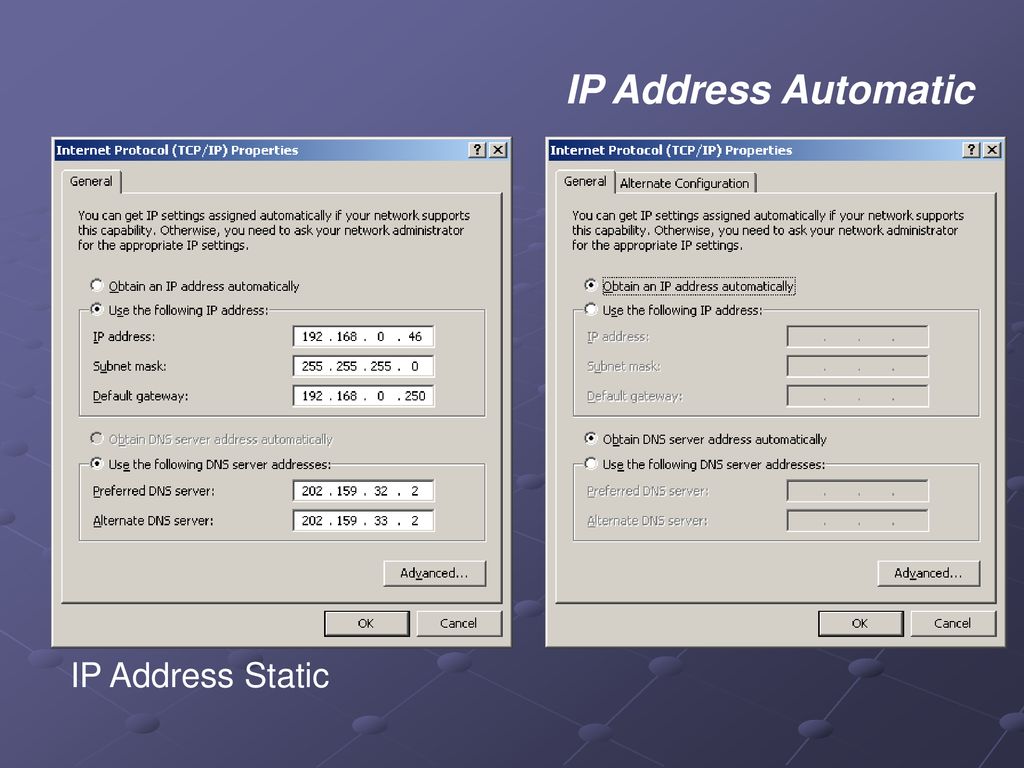
Общие и выделенные
Обычно при размещении на хостинге сайт получает внешний статический IP-адрес сервера, на котором он размещен. При стандартном тарифе на одном сервере размещаются десятки или сотни сайтов с общим IP-адресом. Узнать, сколько сайтов размещено по определенному IP-адресу, можно с помощью специальных сервисов, например, 2ip.
Схема размещения на сервере сайтов с общим и выделенным адресами
Источник https://www.unisender.com/ru/support/about/glossary/shto-takoe-vydelennyy-ip/
Используя общий IP-адрес, можно столкнуться с неприятными ситуациями. Например, если кто-то из «соседей» по IP-адресу будет публиковать контент, нарушающий закон, Роскомнадзор заблокирует этот ресурс. Как следствие, под блокировку попадут все сайты с общим IP-адресом. Аналогичная ситуация может произойти, если на одного из «соседей» по IP-адресу начнется DDoS-атака. Пострадают все сайты с общим адресом.
Выделенный IP-адрес помогает избежать таких проблем.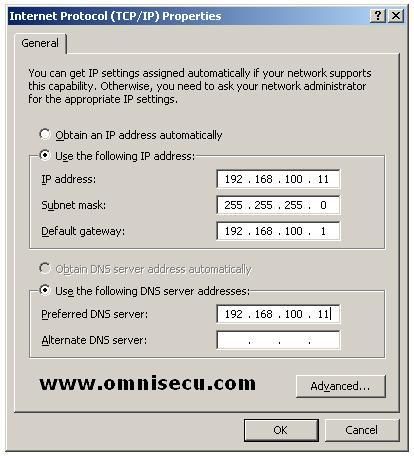 Он принадлежит только одному сайту.
Он принадлежит только одному сайту.
Возможности выделенного IP-адреса
Если IP-адрес принадлежит только одному ресурсу, это позволяет точнее отслеживать статистику посещений сайта. Кроме того, если вы еще не зарегистрировали домен, к сайту с выделенным адресом можно обращаться по его IP.
Пользователи с выделенным адресом защищены от DDoS-атак и блокировки из-за действий их «соседей» по серверу. Об этом поговорим подробнее.
Защититься от блокировки из-за действий ваших «соседей» по IP
Владельцы сайтов, использующие общий IP-адрес, могут столкнуться с блокировкой ресурса.
Почтовые службы блокируют за спам. Если соседи по IP-адресу сайта N будут рассылать спам, почтовые серверы заблокируют адрес и поместят его в блэк-лист. Это значит, что входящая и исходящая почта ресурса N тоже будет заблокирована.
Роскомнадзор блокирует в связи с санкциями. Если тематика соседних сайтов окажется запрещенной на территории определенного государства и хостинг-провайдер получит жалобу от надзорных органов, IP-адрес могут заблокировать. Конечно, хост-провайдер сделает все, чтобы вывести пострадавшие сайты из блокировки, но это займет немало времени.
Конечно, хост-провайдер сделает все, чтобы вывести пострадавшие сайты из блокировки, но это займет немало времени.
Уникальный IP-адрес поможет сохранить хорошую репутацию и избежать проблем из-за действий «соседей».
Защититься от DDoS-атак
Веб-серверы могут обрабатывать одновременно ограниченное количество запросов. Этим пользуются злоумышленники, когда хотят приостановить работу отдельного сайта или всего сервера. На сервер отправляют очень большое количество запросов, с которым он не может справиться. В результате происходит «отказ в обслуживании» всех пользователей, или DDoS (Distributed Denial of Service).
Если на сервер совершат DDoS-атаку по общему IP-адресу, чтобы нарушить его работу, негативные последствия могут коснуться всех размещенных на этом IP-адресе ресурсов. Например, если провайдер подключит защиту от атак или временно ограничит соединения для сайтов с общим IP-адресом для прекращения атаки, то сайты с выделенным IP сохранят работоспособность.
Как получить выделенный IP-адрес
Как правило, услугу можно приобрести вместе с основным тарифом вашего хостинга. В бизнес-тарифах она включена по умолчанию.
Рассмотрим, как получить выделенный адрес на примере RU-CENTER. На тарифах «Сайт 2» и «Сайт 3» выделенный IP можно подключить при заказе услуги или добавить в личном кабинете позже. На тарифе «Сайт 4» и всех тарифах «Бизнес» выделенный адрес включен в список опций.
1. На странице nic.ru укажите номер договора и пароль, чтобы войти в личный кабинет клиента.
2. В разделе «Услуги» выберите «Хостинг, почта, конструктор сайтов».
3. В столбце «Параметры» нажмите на ссылку «Изменить тариф».
4. Под строкой с названием вашего тарифа вы увидите пункт «Выделенный IP-адрес». Отметьте его галочкой. Сумму для оплаты услуги можно узнать по ссылке «Стоимость смены тарифа».
5. Нажмите кнопку «Сохранить изменения». Мы сразу начнем обрабатывать заказ, если на вашем счете будет достаточная сумма.
Выделенный IP-адрес подключим к хостингу в течение часа. После подключения вы получите уведомление на почту, которую указали в контактах для связи.
После подключения вы получите уведомление на почту, которую указали в контактах для связи.
Статический ip-адрес что это такое и зачем нужен – плюсы и минусы
Что такое статический IP-адрес.
Статический IP-адрес — это 32-разрядное число, которое назначается компьютеру (ПК) в качестве его адреса в Интернете. Этот номер обычно предоставляется поставщиком интернет-услуг (ISP).
IP-адрес (адрес интернет-протокола) действует как уникальный идентификатор для устройства, которое подключается к Интернету. ПК используют их для поиска и общения друг с другом в Интернете так же, как люди звонят по телефонным номерам для связи по телефону. IP-адрес предоставляет такую информацию, как принадлежность к определенному хостинг-провайдеру или данные о географическом местоположении.
Статический IP адрес не изменяется со временем (в отличии от динамического IP). Такие адреса останутся постоянными независимо от того, что делает пользователь. Если только он не попросит своего интернет-провайдера сменить его. Компаниям он требуется для упрощения операций.
Компаниям он требуется для упрощения операций.
Static ip-address
Когда человек регистрируется у интернет-провайдера, ему назначается статический или динамический адрес. В большинстве случаев пользователи теперь используют второй вариант, особенно в домашних условиях. Однако применение статического все же может иметь преимущества в некоторых бизнес-ориентированных случаях.
Статический ip-адрес — плюсы и минусы
Поскольку в настоящее время чаще всего преобладают динамические, важно отметить плюсы постоянного адреса.
Компании в основном будут прибегать к статическим, если они размещают серверы и веб-сайты, для которых требуется высокий процент времени безотказной работы. При передаче голоса по IP или у них есть сотрудники, которые часто работают из дома. Используя приложение удаленного доступа и статический ip, сотрудник всегда может получить доступ к своему компьютеру.
В большинстве случаев такие адреса будут эксплуатироваться предприятиями для упрощения операций с FTP, VPN-серверами, базами данных, сетевым оборудованием, а также услуг веб-хостинга. Использование переменного адреса может быть затруднено для размещения веб-сайта, поскольку с каждым новым изменением адреса настройки маршрутизатора должны будут меняться, чтобы перенаправлять запросы на правильный номер. Без этого процесса конечный пользователь не получит доступ к сайту, поскольку маршрутизатор не будет знать, какое устройство в сети размещает веб-сайт.
Использование переменного адреса может быть затруднено для размещения веб-сайта, поскольку с каждым новым изменением адреса настройки маршрутизатора должны будут меняться, чтобы перенаправлять запросы на правильный номер. Без этого процесса конечный пользователь не получит доступ к сайту, поскольку маршрутизатор не будет знать, какое устройство в сети размещает веб-сайт.
DNS-серверы также обычно задействуют статические IP-адреса. Если бы IP регулярно менялся, DNS-сервер пришлось бы перенастраивать на маршрутизаторе так же часто. Когда домен устройства недоступен, ПК все равно подключится к серверу в сети, используя статический номер. Например, его всегда можно настроить на подключение к статическому IP-адресу сервера, а не к имени хоста. Это будет означать, что компьютер все еще подключен к DNS-серверу, даже если последний работает неправильно.
По сути, любая служба или функция, требующая прямого контакта, должна иметь постоянный адрес. Вот почему службы, которым требуется согласованное соединение, например служба файловой системы или онлайн-игра, будут использовать статический IP-адрес.
При необходимости администратор локальной сети может воспользоваться DHCP для назначения IP-адресов, которые не меняются. Это очень полезно, когда конкретный пользователь должен сохранить свой конкретный адрес, например, в правиле брандмауэра, где только этот узел разрешен для доступа к определенному сайту. Другим примером является публикация научного журнала в Интернете при использовании исходного адреса пользователя для лицензирования.
Недостатки (минусы)
— Номер, назначенный устройству или веб-сайту, занят, пока не будет указано иное, даже если устройство выключено и не используется.
— Поскольку IP-адрес не может быть легко изменен, он более восприимчив к хакерам или последующим атакам.
— Могут возникнуть сложности для настройки.
— Трудно перенести настройки сервера с одного устройства на другое, если исходное устарело.
— Устройства со статическим IP легче отслеживать.
— Такие адреса обходятся дороже. Ежемесячные расходы на интернет-услуги возрастают.
Шаги для получения такого адреса
Чтобы получить статический IP-адрес, сначала необходимо выбрать устройство, которому он будет назначен. Затем нужно будет найти на нем MAC-адрес. На маршрутизаторе MAC-адрес обычно находится на наклейке внизу. MAC-адрес также может быть помечен как физический адрес.
С этого момента надо связаться со своим интернет-провайдером и попросить назначить статический IP-адрес. Интернет-провайдер должен запросить MAC-адрес устройства. С этого момента интернет-провайдеру, вероятно, потребуется несколько дней, чтобы назначить статический IP адрес. Но как только процедура будет пройдена, пользователю потребуется перезагрузить свое устройство хотя бы один раз.
Как просмотреть/присвоить статический ip адрес компьютера в локальной сети?
Чтобы узнать, какой точный IP-адрес ПК у вас в операционных системах Windows, таких, как Windows 10, 8 или 7, нужно:
- Открыть панель управления из меню «Пуск».
- Зайти в «Центр общего доступа к сети», либо «Сеть и Интернет».

- Затем выбрать «Центр управления сетями и общим доступом».
- Далее пользователь должен выбрать «Изменить параметры адаптера». Щелкнуть правой кнопкой мыши и выбрать параметр «Свойства».
- Выбрать «Протокол Интернета версии 4 (TCP / IPv4)», затем «Свойства» и «Использовать следующий IP-адрес».
Пользователь имеет возможность просмотреть айпи, маску подсети, шлюз по умолчанию и DNS-сервер и вносить изменения в эти параметры.
После выбора — OK, IP-адрес должен отображаться.
Безопасность
Поскольку статические IP-адреса не меняются, данные легче найти и получить доступ к ним. Неизменный характер статических IP-адресов также делает их более уязвимыми для отслеживания и последующих атак.
Все эти проблемы безопасности могут быть решены с помощью межсетевых экранов маршрутизатора, с использованием VPN или с помощью пакета обеспечения безопасности в Интернете. Хотя они не гарантируют безопасность, они могут существенно помочь.
Что такое IP-адреса и для чего они используются?
Определение IP-адреса
IP-адрес – это уникальный адрес, идентифицирующий устройство в интернете или локальной сети. IP означает «Интернет-протокол» – набор правил, регулирующих формат данных, отправляемых через интернет или локальную сеть.
По сути, IP-адрес – это идентификатор, позволяющий передавать информацию между устройствами в сети: он содержит информацию о местоположении устройства и обеспечивает его доступность для связи. IP-адреса позволяют различать компьютеры, маршрутизаторы и веб-сайты в интернете и являются важным компонентом работы интернета.
Что такое IP-адрес?
IP-адрес – это строка чисел, разделенных точками. IP-адреса представляют собой набор из четырех чисел, например, 192. 158.1.38. Каждое число в этом наборе принадлежит интервалу от 0 до 255. Таким образом, полный диапазон IP-адресации – это адреса от 0.0.0.0 до 255.255.255.255.
158.1.38. Каждое число в этом наборе принадлежит интервалу от 0 до 255. Таким образом, полный диапазон IP-адресации – это адреса от 0.0.0.0 до 255.255.255.255.
IP-адреса не случайны. Они рассчитываются математически и распределяются Администрацией адресного пространства Интернета (Internet Assigned Numbers Authority, IANA), подразделением Корпорации по присвоению имен и номеров в Интернете (Internet Corporation for Assigned Names and Numbers, ICANN). ICANN – это некоммерческая организация, основанная в США в 1998 году с целью поддержки безопасности интернета и обеспечения его доступности для всех пользователей. Каждый раз, когда кто-либо регистрирует домен в интернете, он пользуется услугами регистратора доменных имен, который платит ICANN небольшой сбор за регистрацию домена.
w3.org/1999/xhtml»>Как работают IP-адресаПонимание того, как работают IP-адреса, поможет разораться, почему определенное устройство не подключается так, как ожидалось, и устранить неполадки в работе сети.
Интернет-протокол работает так же, как и любой другой язык: передает информацию с использованием установленных правил. Устройства обнаруживают другие подключенные устройства и обмениваются с ними информацией, используя этот протокол. Проще говоря, все компьютеры, где бы они не находились, могут общаться друг с другом.
Использование IP-адресов обычно происходит незаметно. Процесс работает следующим образом:
- Устройство подключается к интернету не напрямую: сначала оно подключается к сети, подключенной к интернету, а сеть, в свою очередь, предоставляет устройству доступ к интернету.
- Если вы находитесь дома, скорее всего, этой сетью является сеть вашего интернет-провайдера.
 В офисе это будет сеть вашей компании.
В офисе это будет сеть вашей компании. - IP-адрес назначается устройству вашим интернет-провайдером.
- Ваша интернет-активность проходит через интернет-провайдера, а он перенаправляет вам ответы на запросы, используя ваш IP-адрес. Поскольку провайдер предоставляет доступ в Интернет, его роль заключается в назначении IP-адрес вашему устройству.
- Однако ваш IP-адрес может измениться, например, при включение или выключение модема или маршрутизатора. Можно также связаться с интернет-провайдером, чтобы он изменил IP-адрес.
- Если вы находитесь вне дома, например, путешествуете, и берете с собой устройство, домашний IP-адрес не закрепляется за устройством. Это связано с тем, что устройство будет использовать другую сеть (Wi-Fi в отеле, аэропорту, кафе) для доступа в интернет и другой временный IP-адрес, назначенный интернет-провайдером в отеле, аэропорту или кафе.
Как следует из этого процесса, существуют различные типы IP-адресов, которые будут описаны ниже.
Типы IP-адресов
Существуют разные категории IP-адресов, и в каждой категории имеются разные типы.
Клиентские IP-адреса
У каждого человека или компании с тарифным планом на получение интернет-услуг есть два типа IP-адресов: частный и общедоступный. Термины частный и общедоступный относятся к сетевому расположению: частный IP-адрес используется внутри сети, а общедоступный – за пределами сети.
Частные IP-адреса
Каждое устройство, которое подключается к вашей интернет-сети, имеет частный IP-адрес. Это могут быть компьютеры, смартфоны, планшеты, а также любые устройства с поддержкой Bluetooth, такие как динамики, принтеры, смарт-телевизоры. С развитием интернета вещей растет и количество частных IP-адресов в домашней сети. Маршрутизатору необходимо идентифицировать каждое из этих устройств, а многие устройства также должны идентифицировать друг друга. Поэтому маршрутизатор генерирует частные IP-адреса, которые являются уникальными идентификаторами каждого устройства и позволяют различать их в сети.
Поэтому маршрутизатор генерирует частные IP-адреса, которые являются уникальными идентификаторами каждого устройства и позволяют различать их в сети.
Общедоступные IP-адреса
Общедоступный IP-адрес – это основной адрес, связанный со всей сетью. Каждое подключенное устройство имеет собственный IP-адрес, но они также включены в состав основного IP-адреса сети. Как было описано выше, общедоступный IP-адрес предоставляется маршрутизатору интернет-провайдером. Обычно у интернет-провайдеров есть большой пул IP-адресов, которые они присваивают клиентам. Общедоступный IP-адрес – это адрес, который устройства за пределами интернет-сети будут использовать для распознавания этой сети.
Общедоступные IP-адреса
Общедоступные IP-адреса бывают двух видов: динамические и статические.
Динамические IP-адреса
w3.org/1999/xhtml»>Динамические IP-адреса меняются автоматически и регулярно. Интернет-провайдеры покупают большой пул IP-адресов и автоматически присваивают их своим клиентам. Периодически они меняют присвоенные IP-адреса и помещают старые IP-адреса обратно в пул для использования другими клиентами. Обоснованием этого подхода служит экономия средств провайдера. Автоматизация регулярного изменения IP-адресов позволяет им не выполнять никаких действий для восстановления IP-адреса клиента, например, если он переезжает. Также имеются преимущества с точки зрения безопасности, поскольку изменение IP-адреса затрудняет взлом сетевого интерфейса злоумышленниками.Статические IP-адреса
В отличие от динамических IP-адресов, статические IP- адреса остаются неизменными. После того, как сеть назначает IP-адрес, он остается неизменным. Большинству частных лиц и организаций не нужны статические IP-адреса, но для организаций, планирующих размещать собственные серверы, наличие статического IP-адреса крайне важно. Это связано с тем, что статический IP-адрес гарантирует, что привязанные к нему веб-сайты и адреса электронной почты будут иметь постоянные IP-адреса. Это очень важно, если требуется, чтобы другие устройства могли находить их в интернете.
Это связано с тем, что статический IP-адрес гарантирует, что привязанные к нему веб-сайты и адреса электронной почты будут иметь постоянные IP-адреса. Это очень важно, если требуется, чтобы другие устройства могли находить их в интернете.
В результате возникла классификация по типам IP-адресов веб-сайтов.
Два типа IP-адресов веб-сайтов
Для владельцев веб-сайтов, использующих пакет веб-хостинга (что характерно для большинства веб-сайтов), а не собственный сервер, существует два типа IP-адресов веб-сайтов: общие и выделенные.
Общие IP-адреса
Веб-сайты, использующие общие хостинговые планы от провайдеров веб-хостинга, обычно являются одним из многих веб-сайтов, размещенных на одном сервере. Это, как правило, веб-сайты физических лиц или компаний малого и среднего бизнеса, с ограниченным объемом трафика, количеством страниц и т. д. Такие веб-сайты имеют общие IP-адреса.
д. Такие веб-сайты имеют общие IP-адреса.
Выделенные IP-адреса
В некоторых тарифных планах веб-хостинга есть возможность приобрести выделенный IP-адрес (или адреса). Это может упростить получение SSL-сертификата и позволяет использовать собственный FTP-сервер (сервер протокола передачи файлов). Кроме того, это упрощает организацию общего доступа и передачу файлов в рамках организации и позволяет использовать анонимный FTP-доступ. Выделенный IP-адрес также позволяет получить доступ к веб-сайту, используя только IP-адрес, а не доменное имя. Это полезно, если требуется создать и протестировать его перед регистрацией домена.
Как выполняется поиск IP-адресов
Самый простой способ выяснить общедоступный IP-адрес маршрутизатора – выполнить поиск в Google по словам «What is my IP address?» (Какой у меня IP-адрес?). Ответ отобразится в Google вверху страницы.
На других веб-сайтах будет отображаться та же информация: они видят общедоступный IP-адрес, потому что при посещении сайта маршрутизатор выполняет запрос и, следовательно, раскрывает информацию. Такие сайты, как WhatIsMyIP.com и IPLocation показывают название и город интернет-провайдера.
Как правило, этим способом можно узнать только приблизительное местоположение провайдера, а не фактическое местоположение устройства. При использовании этого способа необходимо также выйти из VPN. Чтобы узнать фактический адрес местоположения устройства по общедоступному IP-адресу, обычно требуется предоставить интернет-провайдеру ордер на обыск.
Выяснение частного IP-адреса зависит от платформы:
Windows:
- Используйте командную строку.
- В строке поиска Windows укажите cmd (без кавычек).

- В появившемся окне введите ipconfig (без кавычек), чтобы отобразилась информация об IP-адресе.
Mac:
- Перейдите в Системные настройки.
- Выберите сеть, и отобразится требуемая информация.
- Перейдите в настройки.
- Выберите Wi-Fi и щелкните значок «i» в кружочке рядом с названием используемой сети. IP-адрес отобразится на закладке DHCP.
Чтобы проверить IP-адреса других устройств в сети, перейдите к маршрутизатору. Способ доступа к маршрутизатору зависит от его бренда и используемого программного обеспечения. Как правило, для доступа необходимо иметь возможность ввести IP-адрес шлюза маршрутизатора в веб-браузере, находясь в той же сети. Оттуда нужно перейти к пункту «Подключенные устройства», где отобразится список всех устройств, подключенных к сети в настоящее время или подключавшихся недавно, включая их IP-адреса.
Угрозы безопасности IP-адресов
Киберпреступники могут использовать различные методы получения IP-адреса. Двумя наиболее распространенными способами являются социальная инженерия и преследование в интернете.
Социальная инженерия
Злоумышленники могут использовать социальную инженерию, чтобы обманом заставить вас раскрыть IP-адрес. Например, они могут найти вас в Skype или аналогичном приложении для обмена мгновенными сообщениями, использующем IP-адреса для связи. Если вы общаетесь с незнакомцами в этих приложениях, важно знать, что они могут видеть ваш IP-адрес. Злоумышленники могут использовать инструмент Skype Resolver, позволяющий определить IP-адрес по имени пользователя.
Интернет-преследование
Злоумышленники могут отследить ваш IP-адрес, просто наблюдая за вашей онлайн-активностью. Любые действия в интернете могут раскрыть ваш IP-адрес, от игры в видеоигры до комментариев на веб-сайтах и форумах.
Любые действия в интернете могут раскрыть ваш IP-адрес, от игры в видеоигры до комментариев на веб-сайтах и форумах.
Получив ваш IP-адрес, злоумышленники могут перейти на веб-сайт отслеживания IP-адресов, например whatismyipaddress.com, ввести его и получить примерную информацию о вашем местоположении. Затем они могут использовать другие данные из открытых источников, чтобы проверить, связан ли IP-адрес именно с вами. Они могут также использовать LinkedIn, Facebook и другие социальные сети, чтобы узнать, где вы живете, а затем проверить, соответствует ли это полученным из IP-адреса данным.
Если преследователь из Facebook использует фишинговую атаку по установке шпионских программ против людей с вашим именем, он сможет подтвердить вашу личность по IP-адресу вашей системы.
Если киберпреступники знают ваш IP-адрес, они смогут атаковать вас или даже выдать себя за вас. Важно знать о таких рисках и способах борьбы с ними. Эти риски включают:
Важно знать о таких рисках и способах борьбы с ними. Эти риски включают:
Загрузка нелегального контента с вашего IP-адреса
Известно, что злоумышленники используют взломанные IP-адреса для загрузки нелегального контента и других материалов, и при этом хотят избежать отслеживания такой загрузки. Например, используя идентификатор вашего IP-адреса, злоумышленники могут загружать пиратские фильмы, музыку и видео, что является нарушением условий использования услуг провайдера, и, что гораздо более серьезно, контент, связанный с терроризмом или детской порнографией. Это может означать, что по чужой вине вы можете привлечь внимание правоохранительных органов.
Отслеживание местоположения
Если злоумышленники знают ваш IP-адрес, они могут использовать технологию геолокации для определения вашего региона, города и страны. Им достаточно лишь немного покопаться в социальных сетях, чтобы идентифицировать ваш дом. Затем они могут устроить ограбление, когда выяснят, что вас нет дома.
Затем они могут устроить ограбление, когда выяснят, что вас нет дома.
Прямая атака на вашу сеть
Злоумышленники могут нацелиться напрямую на вашу сеть, применив различные типы атак. Одна из самых популярных – DDoS-атака (атака, вызывающая распределенный отказ в обслуживании). При этом типе кибератаки злоумышленники используют ранее зараженные машины для генерации большого количества запросов к целевой системе или серверу. Это создает слишком большую нагрузку на серверы и приводит к нарушению работы служб. По сути, при этом отключается интернет. Такая атака обычно нацелена на компании и сервисы видеоигр, но может также применяться и против отдельных лиц, хотя это гораздо менее распространено. Онлайн-геймеры подвергаются особенно высокому риску, поскольку их экран виден при трансляции (и на нем можно обнаружить IP-адрес).
Взлом устройства
w3.org/1999/xhtml»>Для подключения к интернету используются порты и IP-адрес. Для каждого IP-адреса существуют тысячи портов, и злоумышленник, знающий ваш IP-адрес, может их проверить и попытаться установить соединение. Например, он может завладеть вашим телефоном и украсть вашу информацию. Если злоумышленник получит доступ к вашему устройству, он может установить на него вредоносные программы.Как защитить и скрыть свой IP-адрес
Скрытие IP-адреса – это способ защитить персональные данные и свою личность в интернете. Два основных способа скрыть IP-адрес:
- Использование прокси-сервера.
- Использование виртуальной частной сети (VPN).
Прокси-сервер – это промежуточный сервер, через который перенаправляется трафик.
- Интернет-серверы, которые вы посещаете, видят только IP-адрес этого прокси-сервера, а не ваш IP-адрес.

- Когда эти серверы передают вам ответную информацию, она направляется на прокси-сервер, который затем направляет ее вам.
Недостатком прокси-серверов является то, что некоторые службы могут следить за вами, поэтому важно использовать только доверенные прокси-серверы. В зависимости от используемого прокси-сервера, в браузер может добавляться реклама.
VPN является лучшим решением.
- Когда вы подключаете компьютер, смартфон или планшет к VPN, устройство работает так, будто оно находится в той же локальной сети, что и VPN.
- Весь сетевой трафик передается через безопасное соединение с VPN.
- Компьютер работает так, будто он находится в сети, обеспечивая безопасный доступ к ресурсам локальной сети, даже если вы находитесь в другой стране.
- Вы также можете использовать интернет, как если бы вы находились в местоположении VPN. Это позволяет безопасно использовать общедоступный Wi-Fi и получить доступ к веб-сайтам с географической блокировкой.

Kaspersky Secure Connection – это VPN, обеспечивающий защиту при использовании общедоступных сетей Wi-Fi, сохраняющий конфиденциальность ваших сообщений и защищающий от фишинга, вредоносных программ, вирусов и других киберугроз.
Когда нужно использовать VPN
При использовании VPN ваш IP-адрес будет скрыт, а трафик перенаправляется через отдельный сервер, что обеспечивает безопасность работы в сети. Ситуации, когда целесообразно использовать VPN:
При использовании общедоступной сети Wi-Fi
При использовании общедоступной сети Wi-Fi, даже если она защищена паролем, рекомендуется использовать VPN. Если злоумышленники находится в той же сети Wi-Fi, они могут с легкостью отслеживать ваши данные. Базовая система безопасности, используемая в обычной общедоступной сети Wi-Fi, не обеспечивает надежной защиты от других пользователей в этой сети.
Использование VPN повышает уровень безопасности ваших данных, обеспечивает обход провайдера общедоступного Wi-Fi и шифрует все ваши сообщения.
В путешествии
При поездке в другую страну, например, в Китай, VPN обеспечивает доступ к недоступным в этой стране сервисам, например, к заблокированному в Китае Facebook.
VPN позволяет использовать оплаченные видеосервисы, доступные в вашей стране, но недоступные в других странах из-за проблем с международным доступом. Использование VPN позволяет использовать сервисы, как если бы вы были дома. Путешественники также могут найти более дешевые авиабилеты при использовании VPN, поскольку цены для разных стран могут отличаться.
При удаленной работе
Это особенно актуально во время эпидемии COVID, когда многие работают удаленно. Часто работодатели требуют использования VPN для удаленного доступа к сервисам компании из соображений безопасности. При подключении к серверу вашего офиса, VPN предоставляет вам доступ к внутренним сетям и ресурсам компании, когда вы не в офисе. Такое же подключение возможно к вашей домашней сети, если вы не дома.
Часто работодатели требуют использования VPN для удаленного доступа к сервисам компании из соображений безопасности. При подключении к серверу вашего офиса, VPN предоставляет вам доступ к внутренним сетям и ресурсам компании, когда вы не в офисе. Такое же подключение возможно к вашей домашней сети, если вы не дома.
Когда хочется конфиденциальности
Использование VPN полезно, даже если вы находитесь дома и пользуетесь интернетом в повседневных целях. При каждом входе на веб-сайт, сервер, к которому вы подключаетесь, регистрирует ваш IP-адрес и связывает его с другими данными о вас, которые есть на сайте: привычкам просмотра, переходам, времени, затрачиваемом на просмотр конкретных страниц. Эти данные затем могут быть проданы рекламным компаниям и использоваться для подбора персонализированной рекламы, поэтому реклама в интернете иногда кажется такой подозрительно личной. IP-адрес также можно использовать для отслеживания местоположения, даже если вы отключили сервис геолокации. Использование VPN не позволяет оставлять следы в сети.
Использование VPN не позволяет оставлять следы в сети.
Не забывайте и о мобильных устройствах. У них тоже есть IP-адреса и, вероятно, они используются в большем количестве мест, чем домашний компьютер, включая общие точки доступа Wi-Fi. Рекомендуется использовать VPN на мобильном устройстве при подключении к сети, которая не является полностью доверенной.
Другие способы защиты конфиденциальности
Изменение параметров конфиденциальности в приложениях для обмена мгновенными сообщениями
Установленные на устройстве приложения являются основным источником взлома IP-адресов. В качестве инструмента злоумышленники могут использовать приложения для обмена мгновенными сообщениями и другие приложения для звонков. Использование приложений для обмена мгновенными сообщениями позволяет принимать звонки и сообщения только от лиц из вашего списка контактов, а не от незнакомцев. Изменение параметров конфиденциальности затрудняет поиск вашего IP-адреса, поскольку незнакомцы не смогут с вами связаться.
Изменение параметров конфиденциальности затрудняет поиск вашего IP-адреса, поскольку незнакомцы не смогут с вами связаться.
Использование уникальных паролей
Пароль устройства – единственная преграда, ограничивающая доступ к вашему устройству. Некоторые предпочитают использовать установленные по умолчанию пароли устройств, что делает их уязвимыми для атак. Как и для всех учетных записей, для устройства следует использовать уникальный и надежный пароль, который нелегко расшифровать. Надежный пароль состоит из букв верхнего и нижнего регистра, цифр и специальных символов. Он помогает защитить устройство от взлома IP-адреса.
Внимательность к фишинговым письмам и вредоносному контенту
Большая часть вредоносных программ и программ для отслеживания устройств устанавливается с использованием фишинговых писем. При подключении к любому сайту, он получает доступ к IP-адресу и местоположению устройства, что делает устройство уязвимым для взлома. Будьте бдительны при открытии писем от неизвестных отправителей и не переходите по ссылкам, ведущим на неавторизованные сайты. Обращайте пристальное внимание на содержимое электронных писем, даже если они отправлены с известных сайтов и от легальных компаний.
Будьте бдительны при открытии писем от неизвестных отправителей и не переходите по ссылкам, ведущим на неавторизованные сайты. Обращайте пристальное внимание на содержимое электронных писем, даже если они отправлены с известных сайтов и от легальных компаний.
Установите комплексное антивирусное решение и поддерживайте его в актуальном состоянии. Например, Антивирусные программы «Лаборатории Касперского» обеспечивают защиту от вирусов для компьютеров и Android-устройств, защищают и хранят пароли и личные документы, шифруют данные, отправляемые и получаемые по сети, с помощью VPN.
Защита IP-адреса – важный аспект защиты вашей личности в интернете. Обеспечение безопасности с помощью описанных выше шагов – это способ обезопасить себя от самых разных кибератак.
Статьи по теме:
Что такое статический IP-адрес? Вот почему он вам не нужен
Каждый компьютер и устройство в сети имеет адрес интернет-протокола (IP), будь то в глобальной сети Интернет или в домашней сети Wi-Fi. Это просто номер, который сообщает другим компьютерам, как к нему можно добраться.
Иногда вы хотите, чтобы ваш компьютер имел статический IP-адрес. Например, если вы пытаетесь настроить веб-сервер. В этой статье мы объясним, почему статический IP — плохая идея, что использовать вместо него и почему ваш домашний сервер все еще может не работать, даже если все настроено правильно!
Общедоступные и частные IP-адреса
Прежде чем говорить о статических IP-адресах, важно различать общедоступные IP-адреса и те, которые можно использовать только в частных сетях.
Ваш интернет-провайдер (ISP) назначает общедоступный IP-адрес вашему маршрутизатору, чтобы он мог быть частью более широкого общедоступного Интернета, в то время как ваш маршрутизатор назначает внутренние частные IP-адреса устройствам в вашем доме.
Ваш общедоступный IP-адрес — это тот, который видит мир, и у каждого интернет-соединения, веб-сайта или общедоступного веб-сайта будет такой адрес. Если вы спросите Google «Какой у меня IP-адрес?», он сообщит вам, какой у вас общедоступный IP-адрес, предоставленный вам вашим интернет-провайдером (хотя, если вы используете VPN, вместо этого он будет получен от вашего провайдера VPN). ).
Ваши внутренние частные IP-адреса используются только в вашей домашней сети. Даже если у вас есть только один компьютер, он будет иметь частный IP-адрес, назначенный вашим маршрутизатором. Частные IP-адреса не могут маршрутизироваться через Интернет и предназначены исключительно для частного использования. Однако выглядят они точно так же: четыре числа, каждое от 0 до 255, с точкой между ними.
Существует несколько возможных диапазонов частных IP-адресов, но для большинства домашних пользователей это будет 192.168.*.* или 10.0.*.* (где * может быть что угодно).
Сам ваш маршрутизатор также имеет внутренний IP-адрес, вероятно, 192.168.0.1 . Тогда ваши домашние компьютеры могут быть в диапазоне от 192.168.0.2 до 192.168.0.254 . Большинство маршрутизаторов просто назначают внутренние адреса в порядке очереди.
Первый компьютер, который вы подключите к маршрутизатору, отправит сетевой запрос со словами «Мне нужен IP-адрес» и получит 192.168.0.2 . Следующее устройство получит 192.168.0.3 и так далее. Вот снимок моей домашней сети с использованием диапазона частных IP-адресов 10.0.*.*:
. IP-адреса вашей домашней сети могут быть изменены, поскольку вы контролируете свой маршрутизатор. С другой стороны, ваш общедоступный IP-адрес, как правило, нельзя изменить — он автоматически предоставляется вам вашим интернет-провайдером.
Большинство IP-адресов (как частных, так и общедоступных) являются динамическими, что означает, что они меняются по мере необходимости. Пока вы подключены к маршрутизатору, он обычно не меняется. Но если вы перезагрузите маршрутизатор, это может произойти. Статический IP-адрес (также известный как фиксированный или выделенный IP-адрес) соответствует своему названию: он не меняется даже при перезапуске.
Правда в том, что вам почти наверняка не нужен статический общедоступный IP-адрес , и даже если вы уверены, что он вам нужен, динамический DNS-сервер будет лучшим выбором. Эти службы предоставляют вам доменное имя, привязанное к вашему домашнему маршрутизатору, и если ваш IP-адрес меняется, они обновляются автоматически. Итак, с публичной стороной дела покончено.
Однако в домашней сети вы можете делать все, что хотите, бесплатно. Если вы хотите настроить один из ваших компьютеров или устройств со статическим IP-адресом, вы можете это сделать. Итак, давайте посмотрим, почему вам может понадобиться статический частный IP-адрес для вашего домашнего ПК, а затем я покажу вам гораздо лучший способ сделать это.
Есть много причин, по которым вы можете захотеть запустить собственный сервер дома. В прошлом вам требовался статический частный IP-адрес для компьютера, если вы пытались запустить сервер, открытый для Интернета. Например:
Самодельный веб-сервер
Чтобы настроить веб-сервер в вашей домашней сети, доступный любому человеку в мире, вам необходимо перенаправлять входящие запросы на порт 80 (что такое переадресация портов?) на любой компьютер, на котором работает ваш веб-сервер. Но если ваш компьютер перезагрузится, он получит новый IP-адрес от маршрутизатора. Созданное вами правило переадресации портов для отправки запросов через порт 80 на старый IP-адрес компьютера больше не будет работать. Ваш веб-сайт будет отключен, даже если сам ваш сервер может работать. Вам нужно, чтобы этот IP оставался прежним.
Ретро-игры
При работе с некоторыми старыми маршрутизаторами и игровыми консолями вам приходилось перенаправлять определенные порты, чтобы играть в многопользовательские онлайн-игры. Современные маршрутизаторы включают в себя систему под названием Universal Plug’n’Play, которая при необходимости автоматически устанавливает правила переадресации портов.
Современные маршрутизаторы включают в себя систему под названием Universal Plug’n’Play, которая при необходимости автоматически устанавливает правила переадресации портов.
Серверы печати
Старые системы Windows подключались к сетевому принтеру с помощью IP-адреса, который вы настроили вручную при установке. Если этот адрес изменится, вы больше не сможете печатать. Вместо этого современные принтеры используют широковещательную систему именования.
Статические IP-адреса должны быть настроены вручную и могут привести к ошибкам. Вам нужно будет внести несколько изменений в конфигурацию маршрутизатора и отслеживать их на случай замены маршрутизатора или смены интернет-провайдера.
Неправильные конфигурации могут привести к большему количеству ошибок конфликта IP-адресов. Например, если вы установили для одной из своих машин IP-адрес 192.168.0.10, а ваш маршрутизатор продолжает автоматически раздавать IP-адреса, возможно, другой машине будет присвоен тот же IP-адрес.
Что следует использовать вместо этого: зарезервированные адреса
Вместо того, чтобы вручную настраивать параметры на каждом ПК, которому мы хотим дать статический IP-адрес, мы просто «зарезервируем» адрес, который мы хотим получить, из автоматической системы IP-адресации маршрутизатора. Делая это, мы гарантируем, что наши машины имеют IP-адрес, который никогда не изменится, и все это без фактического назначения статического IP-адреса.
Инструкции о том, как это сделать, зависят от производителя и модели маршрутизатора.
- Изучите резервирование IP-адресов на маршрутизаторах Netgear
- Резервирование IP-адресов на маршрутизаторах TP-Link
- Резервирование IP-адресов на маршрутизаторах Linksys
- Для систем UniFi просто проверьте клиент, перейдите в Настройки > Сеть 0 , и включите Фиксированный ИП . Это можно назвать фиксированным IP-адресом, но на самом деле это зарезервированный IP-адрес!
Если ваш маршрутизатор не входит в этот список, то, вообще говоря, в конфигурации вашего маршрутизатора найдите раздел с надписью DHCP или LAN Setup. Затем найдите раздел о Статическая аренда или Зарезервированная информация об аренде .
Затем найдите раздел о Статическая аренда или Зарезервированная информация об аренде .
Для добавления нового резервирования IP-адреса необходимо заполнить два или более полей. Во-первых, это аппаратный MAC-адрес (шесть пар буквенно-цифровых символов), уникальный для каждого устройства в мире. Второй — это IP-адрес, который вы хотите назначить или зарезервировать для него.
Вы должны увидеть свой MAC-адрес в списке текущих «арен». Под арендой понимается адрес, который маршрутизатор автоматически предоставляет вашему устройству. У вас также может быть просто экран, показывающий обзор подключенных в данный момент устройств.
В следующем примере мы добавили резервирование DHCP для устройства с MAC-адресом E0:CB:4E:A5:7C:9D , в настоящее время с IP 192.168.0.10 .
Вы можете зарезервировать IP-адрес, отличный от того, который у него есть в настоящее время, но вам потребуется перезагрузить устройство, чтобы новый адрес вступил в силу.
Вот оно! Вы можете оставить свои специальные правила маршрутизации прежними, и если устройство или сервер перезапустится, в следующий раз ему просто будет присвоен тот же IP-адрес.
Почему ваш сервер все еще не работает: CGNAT
Итак, вы создали динамическое DNS-имя, настроили зарезервированный IP-адрес в своей домашней сети и перенаправили нужные порты на свой домашний сервер. Но все равно… ничего не работает. Никто не может получить доступ к вашему серверу.
Это может быть связано с тем, что у нас закончились IP-адреса, и теперь вы делитесь одним со своими соседями.
В идеальном мире интернет-провайдеры будут давать каждому клиенту свой уникальный общедоступный IP-адрес (даже если он динамический). Так было раньше. К сожалению, Интернет вскоре достиг предела количества доступных общедоступных IP-адресов. Просто больше нечего было выдавать. Вот тут-то и появляется функция преобразования сетевых адресов операторского класса (CGNAT), и почему многие из нас больше не могут размещать дома маршрутизируемые серверы, даже если у вас есть статический или зарезервированный IP-адрес, правильно настроенный на вашем маршрутизаторе.
CGNAT означает, что вы используете двойную маршрутизацию. Вместо одного общедоступного IP-адреса для одного клиента теперь у вас есть один общедоступный IP-адрес для многих клиентов. Ваш интернет-провайдер добавил еще один маршрутизатор на своем конце, и вы не можете его настроить. Вы все еще можете отправлять запросы в Интернет и снова получать пакеты информации, но вы больше не можете запускать сервер, потому что любые входящие пакеты, которые не распознаны, просто отбрасываются на стороне вашего интернет-провайдера.
Если вы попали в такую ситуацию, у вас еще есть несколько вариантов. Сначала вы должны связаться со своим интернет-провайдером и сообщить ему, что вам нужен публично маршрутизируемый IP-адрес. Они могут позволить вам отказаться от CGNAT, запросить более подробную информацию о том, зачем вам это нужно, сказать, что это невозможно, или предложить вам перейти на бизнес-пакет. Здесь нет универсального правила, поэтому все зависит от вашего интернет-провайдера. Если это не сработает, вы можете воспользоваться услугой VPN, которая предлагает выделенные IP-адреса и стоит около 70 долларов в год.
Если это не сработает, вы можете воспользоваться услугой VPN, которая предлагает выделенные IP-адреса и стоит около 70 долларов в год.
Большинство современных приложений вообще не требуют настройки внутреннего IP-адреса. Все делается автоматически, в фоновом режиме. Но если вам нужен внутренний статический IP-адрес, вместо этого следует использовать зарезервированный адрес.
Как установить статический IP-адрес
Август 2021 г.
Существует множество причин, по которым вам может потребоваться изменить и установить статический IP-адрес для вашего IP-устройства, например управляемого коммутатора, беспроводного маршрутизатора или наружной точки доступа. Одна из причин заключается в том, что в сценарии установки нет активной сети со службами DHCP. Некоторые другие причины, по которым вам может понадобиться установить статический IP-адрес, связаны с тем, что вы используете выделенный веб-сервер, хост-сервер, VPN или услуги VoIP.
Установка статических IP-адресов может помочь избежать сетевых конфликтов, которые могут привести к тому, что некоторые устройства перестанут работать правильно. Однако в большинстве сценариев установки пользователи будут использовать обычную сеть, и им не потребуется использовать статический IP-адрес. Установка статического IP-адреса — это продвинутая сетевая функция, для которой необходимы базовые фундаментальные знания TCP/IP.
Однако в большинстве сценариев установки пользователи будут использовать обычную сеть, и им не потребуется использовать статический IP-адрес. Установка статического IP-адреса — это продвинутая сетевая функция, для которой необходимы базовые фундаментальные знания TCP/IP.
Как правило, статически адресуйте устройства за пределами диапазона вашего пула DHCP, которым в большинстве домашних сетей является ваш маршрутизатор. Для справки: диапазон пула DHCP для продуктов TRENDnet обычно (но не всегда) составляет 19.от 2.168.10.101 до 199.
1. Откройте панель управления
В строке поиска Windows введите «ncpa.cpl» и нажмите клавишу ввода.
Если вы не используете Windows 10, выполните следующие действия.
- На клавиатуре одновременно нажмите клавиши «Windows» и «R».
- Введите «ncpa.cpl» в появившемся окне.
Примечание. Сетевые подключения будут отображать сетевые адаптеры, которые в данный момент подключены к вашему компьютеру.
2. Выберите сетевой адаптер
Щелкните правой кнопкой мыши сетевой адаптер, который в данный момент подключен к устройству, которое вы пытаетесь настроить. Обычно это адаптер со словом «Ethernet» в названии.
3. Выберите «Свойства»
В раскрывающемся меню выберите «Свойства».
4. Выберите Интернет-протокол версии 4 (TCP/IPv4)
Дважды щелкните «Интернет-протокол версии 4 (TCP/IPv4)».
5. Вручную введите IP-адрес и маску подсети
Выберите «Использовать следующий IP-адрес», а затем введите следующую информацию в соответствующие поля:
IP-адрес: проверьте устройство, к которому вы подключены, по порядку чтобы определить IP-адрес. Первые три набора цифр должны совпадать. В этом руководстве мы будем использовать IP-адрес 192.168.10.10.
Маска подсети: Маска подсети между устройством, к которому вы пытаетесь подключиться, должна совпадать с маской вашего ПК. В этом руководстве мы будем использовать маску подсети 255.255.255.0 9.0003
В этом руководстве мы будем использовать маску подсети 255.255.255.0 9.0003
6. Сохранить настройки
Нажмите кнопку OK в окне «Свойства протокола Интернета версии 4 (TCP/IPv4)», а также нажмите кнопку OK в окне «Свойства Ethernet».
Примечание. Кнопки OK необходимо нажать в обоих случаях, иначе ваши настройки не будут сохранены.
7. Возврат к DHCP
Чтобы снова настроить компьютер на DHCP, повторите шаги 1–4 еще раз. Когда вы попадете в окно «Свойства протокола Интернета версии 4 (TCP/IPv4)», нажмите «Получить IP-адрес автоматически». Это позволит вашему ПК получить случайный IP-адрес в вашей сети.
Примечание. Кнопки OK необходимо нажать в обоих случаях, иначе ваши настройки не будут сохранены.
Глоссарий
Операционная система
Операционная система (часто сокращается до ОС) — это программное обеспечение, используемое вашим компьютером или мобильным устройством для выполнения основных функций. Microsoft Windows, Apple macOS и Linux — самые популярные операционные системы для компьютеров и ноутбуков, а Android и iOS — для мобильных устройств.
Microsoft Windows, Apple macOS и Linux — самые популярные операционные системы для компьютеров и ноутбуков, а Android и iOS — для мобильных устройств.
Браузер
Браузер (сокращение от веб-браузер) — это программное приложение, которое позволяет вам получить доступ к Интернету. Одними из самых популярных браузеров являются Chrome, Safari, Edge, Internet Explorer и Firefox.
Сетевой адаптер
Сетевой адаптер позволяет устройству обмениваться данными и подключаться к локальной сети (LAN), Интернету или другим компьютерам. Сетевые адаптеры могут быть проводными или беспроводными, они могут быть видимыми или скрытыми от посторонних глаз.
IP-адрес
IP-адрес — это уникальный идентификатор устройств, имеющих доступ к Интернету, или устройств в локальной сети. Он использует строку цифр и/или букв с точками или двоеточиями. Чтобы определить свой IP-адрес, введите «мой IP-адрес» в поисковую систему, например Google или Bing. Вы также можете посетить whatismyipaddress.com или whatismyip.com.
Вы также можете посетить whatismyipaddress.com или whatismyip.com.
Динамический IP-адрес
Динамический IP-адрес — это IP-адрес, который может меняться со временем. Ваш IP-адрес может меняться при каждом подключении. Большинство IP-адресов, назначенных вашим интернет-провайдером, будут динамическими IP-адресами.
Статический IP-адрес
Статический IP-адрес (также называемый ручным IP-адресом или статической конфигурацией IP) — это IP-адрес, который остается неизменным с течением времени. Ваш IP-адрес остается неизменным (или статическим) каждый раз, когда вы подключаетесь (из одного и того же места). Ваш IP-адрес может измениться, если вы подключитесь к другой сети в другом месте.
Как установить статический IP-адрес |
Статический IP против динамического IP: в чем разница?
Когда речь заходит об устройствах, которые подключаются к Интернету, первыми приходят на ум компьютеры, смартфоны и маршрутизаторы.
Но от носимых устройств до умной бытовой техники и, возможно, даже от вашей кофеварки, устройствам Интернета вещей все чаще требуется подключение к Интернету для эффективной работы. К 2023 году также прогнозируется, что 70% автомобилей будут подключаться к Интернету.
Эти устройства могут «разговаривать» друг с другом, используя IP-адреса, которые могут быть как статическими, так и динамическими — но какая разница?
IP-адрес: язык Интернета
Подобно тому, как номер социального страхования в США используется для идентификации граждан, адрес интернет-протокола (IP) отличает машины друг от друга в Интернете. Каждому отдельному устройству в сети протокола управления передачей/интернет-протокола (TCP/IP) требуется IP-адрес, чтобы отправлять или получать данные по сети.
TCP/IP — широко распространенный сетевой стандарт для обмена сообщениями через Интернет.
Как правило, IP-адреса обычно отображаются и записываются в виде комбинации точек и цифр. Например, IP-адрес, соответствующий интернет-протоколу версии 4 (IPv4), будет 180.151.119.202.
Например, IP-адрес, соответствующий интернет-протоколу версии 4 (IPv4), будет 180.151.119.202.
Поскольку люди плохо запоминают такие длинные числа, IP-адреса имеют более удобное представление, известное как доменные имена. Они уникальны для каждого веб-сайта, и их гораздо легче запомнить. Например, доменное имя, присвоенное YouTube, — «youtube.com».
Назначение IP-адресов сетевым устройствам — это работа сетевого администратора. Они могут назначать динамический или статический IP-адрес в зависимости от требований сети.
Что такое статический IP-адрес?
Как следует из названия, статический IP-адрес не меняется. Он может оставаться неизменным в течение недель, месяцев и даже лет.
Предприятия, предлагающие выделенные интернет-услуги, такие как веб-хостинг, предпочитают статические IP-адреса из-за их неизменной природы. Они назначаются вручную интернет-провайдерами (ISP).
Профи на первом месте
- Идеально подходит для размещения компьютерных серверов
- Облегчает обмен данными .
- Как правило, дороже
 Более уязвимы для взлома
Более уязвимы для взломаЧто такое динамический IP-адрес?
Динамический IP-адрес является временным и может измениться при перезагрузке системы или маршрутизатора. Интернет-провайдеры назначают динамические IP-адреса по мере необходимости через сервер протокола динамической конфигурации хоста (DHCP-сервер).
Большинство машин имеют динамические адреса, поскольку они экономичны и безопасны. Когда динамический адрес не используется, провайдер назначает его другому устройству.
Pros
- Автоматически настраивается; не требует дополнительной настройки
- Менее подвержен взлому
- Экономичен
Минусы
- Делает практически невозможной настройку удаленного доступа
- Может вызывать простои при отключении
- Влияет на производительность служб геолокации
Статический IP или динамический IP: что лучше?
Компании, которым требуется бесперебойная работа, предпочтут статические IP-адреса. Как упоминалось ранее, их особенно любят организации, размещающие веб-сайты и серверы. Другие большие преимущества статических IP-адресов включают надежное подключение к Интернету, более быстрый обмен данными и удобный удаленный доступ.
Как упоминалось ранее, их особенно любят организации, размещающие веб-сайты и серверы. Другие большие преимущества статических IP-адресов включают надежное подключение к Интернету, более быстрый обмен данными и удобный удаленный доступ.
Тем не менее, статические IP-адреса по-прежнему создают проблемы, которые могут быстро стать узким местом в системе безопасности. Например, устройства со статическими IP-адресами легче отслеживать, что делает их главной целью для взлома.
Виртуальная частная сеть (VPN) может решить проблемы безопасности, связанные со статическими IP-адресами. Помимо сокрытия вашего IP-адреса, VPN шифрует онлайн-трафик и общение, помогая сделать цифровые следы менее отслеживаемыми.
Динамические адреса периодически меняются, что, естественно, затрудняет их отслеживание. Однако имейте в виду, что сбой сервера DHCR может привести к простою всей сети. Динамические IP-адреса, как правило, лучше всего подходят для локальных сетей и домашних пользователей, поскольку они обеспечивают столь необходимую безопасность по разумной цене.
Подводя итог, можно сказать, что статические IP-адреса обеспечивают большую надежность, чем динамические IP-адреса, но то, что они компенсируют в этом отношении, они жертвуют доступностью и безопасностью. Если вы не имеете дело с большими объемами данных или не работаете удаленно, вам лучше всего подойдет динамический IP-адрес.
Мой IP статический или динамический?
Это важный вопрос, который может особенно повлиять на ваши протоколы безопасности, если вы работаете с персонального компьютера.
К счастью, независимо от того, используете ли вы ноутбук или настольный компьютер с Windows или Mac, узнать свой IP-адрес очень просто.
Просто следуйте этим инструкциям, чтобы отследить свой IP-адрес в Windows 10:
- Щелкните правой кнопкой мыши кнопку «Пуск»
- Введите «Командная строка» в строке поиска и нажмите «Ввод».
- Введите «ipconfig/all» в окне командной строки и нажмите «Ввод». Включено », ваша система имеет динамический IP-адрес.
 Если он говорит « No », ваше устройство имеет статический IP-адрес.
Если он говорит « No », ваше устройство имеет статический IP-адрес.Если вы используете macOS, используйте эти инструкции для проверки вашего IP-адреса. в Advanced > TCP/IP
Если вы видите « Использование DHCP » рядом с « Настройка IPv4 », значит, ваша система использует динамический IP-адрес. Если в разделе написано « Вручную », у вас статический IP.
При желании вы всегда можете связаться со своим интернет-провайдером, чтобы получить дополнительную информацию о вашем IP-адресе и типе сети.
Защитите свой IP-адрес от кражи личных данных, хакеров и посторонних глаз
IP-адреса аналогичны обратным адресам в традиционной почте. Злоумышленники могут использовать ваш IP-адрес, чтобы с удивительной точностью отслеживать ваше местоположение, получать доступ к истории посещенных страниц, паролям и многому другому.
Чтобы избежать кибератак, регулярно обновляйте антивирусное программное обеспечение и меняйте пароль маршрутизатора по умолчанию. Пароль маршрутизатора по умолчанию, установленный интернет-провайдером или производителем, одинаков для всех пользователей, использующих тот же тип маршрутизатора, и хакеры могут легко получить доступ к этой информации в Интернете.
Пароль маршрутизатора по умолчанию, установленный интернет-провайдером или производителем, одинаков для всех пользователей, использующих тот же тип маршрутизатора, и хакеры могут легко получить доступ к этой информации в Интернете.
Брандмауэры также необходимы для предотвращения несанкционированного доступа к сети.
- Сеть и Интернет
- Интернет
Избранные ресурсы
Целевая ИТ-инфраструктура для организаций, ориентированных на цифровые технологии
Ваш двигатель инноваций: помощь организациям в условиях изменений в условиях новой цифровой экономики
Скачать бесплатно
инфраструктура данных с большей производительностью, масштабируемостью и отказоустойчивостьюDell PowerStore
Бесплатная загрузка
Организации, ускоряющие цифровое рабочее место, добиваются улучшений
Оцените максимальную отдачу от инвестиций в устройства
Бесплатная загрузка
Надежный центр обработки данных и инфраструктура хранения данных
Инвестируйте в модернизацию инфраструктуры, чтобы добиться лучших результатов3 Скачать бесплатно
Что такое статический IP-адрес?
- IP-адрес
- Статическая и динамическая
- Как получить
- Резервирование DHCP
- Резюме
Если вы проводили какое-либо исследование адресов интернет-протокола (IP), то, скорее всего, вы сталкивались с термином «статический IP-адрес». Статика означает неизменность, но хорошо это или плохо для общей цифровой безопасности? Мы разберем, что такое статический IP-адрес, и выясним, подходит ли он для ваших устройств.
Статика означает неизменность, но хорошо это или плохо для общей цифровой безопасности? Мы разберем, что такое статический IP-адрес, и выясним, подходит ли он для ваших устройств.
Что такое статический IP-адрес?
Статический IP-адрес — это IP-адрес, который остается неизменным. Обычно пользователи создают статические IP-адреса вручную; Интернет-провайдеры или интернет-провайдеры также могут назначать их. Статические IP-адреса могут быть как IPv4, так и IPv6, хотя на данный момент IPv4 встречается гораздо чаще.
Интернет-провайдеры могут назначать статические IP-адресаPros
- Улучшенная поддержка DNS
- Лучше для голосовой и видеосвязи, использующей VoIP
- Лучше для служб геолокации, таких как изменение вашего местоположения в Tinder
Минусы
- Легче взломать
- Облегчает поиск и отслеживание
- Более высокая стоимость
Что такое IP-адрес?
Если вы не знаете, что такое IP-адрес, мы вам поможем. «IP» означает «интернет-протокол» и является идентификационным номером устройства как в компьютерной сети, так и за ее пределами. Думайте об IP-адресе как о уличном адресе, который позволяет людям отправлять друг другу письма, но в данном случае это данные. IP-адреса показывают приблизительное физическое местоположение пользователя, включая его город и почтовый индекс.
«IP» означает «интернет-протокол» и является идентификационным номером устройства как в компьютерной сети, так и за ее пределами. Думайте об IP-адресе как о уличном адресе, который позволяет людям отправлять друг другу письма, но в данном случае это данные. IP-адреса показывают приблизительное физическое местоположение пользователя, включая его город и почтовый индекс.
Что такое динамический IP-адрес?
Противоположностью статического IP-адреса является динамический IP-адрес, который периодически меняется. Сервер протокола динамической конфигурации хоста (DHCP) автоматически назначает динамические IP-адреса; через некоторое время они истекают и заменяются.
Плюсы
- Затрудняет отслеживание в Интернете
- Доступный
- Нет необходимости менять IP-адрес вручную
Минусы
- Плохо для DNS-серверов
- Менее точная информация о геолокации
- Веб-сайты не запомнят, кто вы
Теперь давайте сравним статические и динамические IP-адреса. Оба показывают приблизительную геолокацию пользователя, но они полезны для разных целей.
Оба показывают приблизительную геолокацию пользователя, но они полезны для разных целей.
Когда вам нужен статический IP-адрес
Откровенно говоря, в большинстве случаев вам не понадобится статический IP-адрес, за исключением веб-сайтов, которым необходимо запоминать ваш IP-адрес. Если у вас есть бизнес с собственным веб-сайтом или интернет-сервисом и сотрудниками, работающими из дома, используйте статический IP-адрес вместе с бизнес-VPN. Это поможет вашим сотрудникам безопасно работать из дома.
Когда вам нужен динамический IP-адрес
Для всего остального есть динамические IP-адреса, выбор большинства потребителей. Поскольку динамические IP-адреса затрудняют отслеживание вас в Интернете, в большинстве случаев они используются по умолчанию.
Какой у вас тип IP-адреса?
Найти свой IP-адрес легко, независимо от того, нужно ли вам найти IP-адрес вашего принтера, найти IP-адрес вашего Roku или найти IP-адрес вашего маршрутизатора. Мы включили инструкции для основных операционных систем ниже.
Мы включили инструкции для основных операционных систем ниже.
Mac
Выполните следующие действия, чтобы проверить IP-адрес вашего Mac:
- Откройте приложение «Системные настройки».
- Выберите сеть.
- Убедитесь, что выбрана ваша сеть Wi-Fi.
- Щелкните Дополнительно.
- Щелкните вкладку с надписью TCP/IP. Вы увидите свой IP-адрес под адресом IPv4.
ПК (Windows 10)
Найдите IP-адрес вашего компьютера с Windows:
- Нажмите на панель задач.
- Щелкните Сеть Wi-Fi.
- Щелкните Выбрать сеть.
- Выберите Свойства.
- Найдите свой IP-адрес в разделе IPv4-адрес.
Андроид
Чтобы узнать IP-адрес вашего Android-устройства:
- Откройте настройки Android.
- Щелкните О программе.
- Щелкните Статус.
- Щелкните IP-адрес.
iOS
И последнее, но не менее важное: чтобы найти IP-адрес вашего iPhone:
- Откройте настройки.

- Щелкните Wi-Fi.
- Под буквой i в нижнем регистре щелкните Сеть.
- Вы найдете свой IP-адрес в разделе IPv4-адрес.
Сложно ли изменить свой IP-адрес?
После того, как вы его нашли, сменить IP-адрес не составит труда. Вы можете использовать несколько методов, но установка VPN — самый простой вариант. Но не волнуйтесь; мы скоро к этому вернемся.
Как получить статический IP-адрес
Поскольку вам необходимо вводить статические IP-адреса вручную, в отличие от динамических адресов, мы включили пошаговые инструкции ниже.
Windows 7, 8 и 10
- Нажмите на меню «Пуск».
- Щелкните Панель управления.
- Нажмите «Центр управления сетями и общим доступом» или «Сеть и Интернет», затем «Центр управления сетями и общим доступом».

- Щелкните Изменить настройки адаптера.
- Там, где написано «Wi-Fi» или «Подключение по локальной сети», щелкните правой кнопкой мыши.
- Выберите Свойства.
- Выберите TCP/IPv4/Интернет-протокол версии 4.
- Щелкните Свойства.
- Щелкните Использовать следующий IP-адрес.

- Введите IP-адрес.
- Нажмите OK.1
Mac
- Откройте приложение «Системные настройки».
- Щелкните Сеть.
- Щелкните Дополнительно.
- Щелкните TCP/IP.
- В раскрывающемся меню рядом с пунктом «Настроить IPv4» выберите «Вручную».
- Введите IP-адрес.
Совет для профессионалов: Вы также можете использовать VPN для получения статического IP-адреса. Ознакомьтесь с нашим обзором NordVPN и нашим обзором CyberGhost, чтобы узнать о двух отличных VPN со статическими общими IP-адресами.
Приложение CyberGhostКак получить динамический IP-адрес
Теперь, чтобы изменить свой IP-адрес (и менять его снова и снова), мы рекомендуем использовать VPN с динамическими IP-адресами. Однако, несмотря на то, что существуют бесплатные VPN, а также бесплатные пробные VPN, в долгосрочной перспективе вам, вероятно, придется платить за VPN. Если это не работает для вас, мы предоставили несколько других вариантов.
Однако, несмотря на то, что существуют бесплатные VPN, а также бесплатные пробные VPN, в долгосрочной перспективе вам, вероятно, придется платить за VPN. Если это не работает для вас, мы предоставили несколько других вариантов.
VPN
VPN скрывают ваш IP-адрес и периодически его меняют. Кроме того, виртуальные частные сети скрывают вашу историю посещенных страниц для дополнительной конфиденциальности, если это является причиной вашего использования VPN.
Ищите VPN с динамическими IP-адресами; мы предлагаем ExpressVPN, частный доступ в Интернет или IPVanish, и это лишь некоторые из них. Узнайте больше в нашем обзоре ExpressVPN, обзоре частного доступа в Интернет или обзоре IPVanish. После того, как вы выбрали VPN:
- Загрузите VPN из магазина приложений.
- Завершите процесс установки в соответствии с инструкциями.
- Войти.
- Подключиться к серверу. Ваш IP-адрес изменится автоматически.
Тор
Другой способ получить динамические IP-адреса — использовать Tor в качестве веб-браузера. Tor — это бесплатный безопасный браузер с открытым исходным кодом, который изолирует каждый веб-сайт, очищая файлы cookie, как только вы переходите на следующий. Изменяя ваш IP-адрес и информацию об устройстве, Tor заставляет всех пользователей выглядеть одинаково, трижды шифруя их IP-адреса и веб-активность. Вы можете загрузить Tor для macOS, Linux, Android или ПК на веб-сайте Tor Project.2
Tor — это бесплатный безопасный браузер с открытым исходным кодом, который изолирует каждый веб-сайт, очищая файлы cookie, как только вы переходите на следующий. Изменяя ваш IP-адрес и информацию об устройстве, Tor заставляет всех пользователей выглядеть одинаково, трижды шифруя их IP-адреса и веб-активность. Вы можете загрузить Tor для macOS, Linux, Android или ПК на веб-сайте Tor Project.2
Прокси-серверы
Если вы хотите изменить только свой IP-адрес и не заботитесь о том, чтобы ваша веб-активность была скрыта, вы можете использовать прокси-сервер вместо VPN. Вот как.
Mac
- Откройте Safari.
- Щелкните Параметры.
- Щелкните Дополнительно.
- Щелкните Изменить настройки.
- Обновите свои настройки с помощью информации, предоставленной вашим сетевым администратором в приложении «Системные настройки», которое появится во всплывающем окне.
Окна
- Откройте свой административный шаблон.

- Щелкните Компоненты Windows.
- Щелкните Сбор данных и предварительные сборки.
- Щелкните Настроить использование прокси-сервера с проверкой подлинности.
- Включить использование прокси-сервера с проверкой подлинности.
- Нажмите «Применить».
iOS
- Откройте настройки.
- Щелкните Wi-Fi.
- Щелкните Выбрать информацию о сети.
- Перейдите к разделу прокси-сервера HTTP.
- Щелкните Вручную.
- Щелкните Изменить настройки прокси-сервера.
- Включить аутентификацию.
- Вернуться в окно Wi-Fi.
Андроид
- Щелкните Настройки.
- Щелкните Wi-Fi.
- Щелкните Имя сети.
- Щелкните Изменить сеть.
- Щелкните Дополнительно.
- Щелкните Вручную.
- Введите порт прокси-сервера и имя хоста.
- Нажмите Сохранить.
ПРИМЕЧАНИЕ. Прокси-серверы шифруют только ваш IP-адрес; ваш интернет-провайдер по-прежнему сможет видеть все, что вы сделали в Интернете.
Как настроить резервирование DHCP
Если вы когда-либо пробовали печатать по беспроводной сети, то знаете, как сложно подключить компьютер к принтеру. Вероятно, это связано с тем, что IP-адрес вашего принтера постоянно меняется. Поэтому, чтобы решить эту проблему, некоторые люди настраивают резервирование DHCP, которое сообщает вашей сети Wi-Fi каждый раз назначать устройству один и тот же IP-адрес. Как настроить резервирование DHCP, зависит от операционной системы, но если вы используете Google Home:
- Откройте приложение Google Home.
- Щелкните Wi-Fi.
- Щелкните Настройки.
- Нажмите Расширенные настройки сети.
- Щелкните Резервирование IP-адресов DHCP.
- Щелкните значок плюса, чтобы добавить резервирование IP-адресов.
- Щелкните устройство, которому вы хотите назначить статический IP-адрес.
- Введите статический IP-адрес.
- Нажмите «Сохранить».
 3
3
Как защитить свой IP-адрес
Самый верный способ защитить свой IP-адрес — это использовать VPN, но вы также можете использовать прокси-сервер или браузер Tor, как мы подробно описали выше. Если у кого-то есть ваш IP-адрес вместе с вашей личной информацией или PII, они могут украсть вашу личность, поэтому лучше всего скрывать ваши IP-адреса.
Резюме
Вот и все: все, что вы когда-либо хотели знать о статических IP-адресах и многом другом. Но если мы все еще не ответили на ваши острые вопросы, продолжайте читать ниже или ознакомьтесь с нашими практическими руководствами по VPN для получения дополнительной информации.
Часто задаваемые вопросы
Наши читатели столько раз задавали нам следующие вопросы, что мы добавили этот раздел.
- Как узнать свой статический IP-адрес?
Чтобы найти свой статический IP-адрес на Mac:
- Нажмите «Системные настройки» в доке.

- Выберите Сеть.
- Убедитесь, что выбрана ваша сеть Wi-Fi.
- Щелкните Дополнительно.
- Найдите свой статический IP-адрес в разделе TCP/IP.
- Нажмите «Системные настройки» в доке.
- Сколько стоит статический IP?
Статический IP-адрес может стоить от 2 до 12 долларов в месяц, в зависимости от провайдера VPN и продолжительности контракта.
- Что лучше использовать: статический IP или DHCP?
Что лучше использовать: статический IP-адрес или динамический IP-адрес, назначенный DHCP, зависит от того, что вы делаете. Предприятия должны использовать статические IP-адреса, а потребители должны использовать динамические IP-адреса, назначенные DHCP.
- Нужен ли мне статический IP-адрес?
Если вы ведете бизнес с удаленными работниками, имеете собственный веб-сайт или собственный интернет-сервис, тогда да, вам нужен статический IP-адрес.
 Однако, если вы потребитель, вам нужен не статический IP-адрес, а динамический IP-адрес.
Однако, если вы потребитель, вам нужен не статический IP-адрес, а динамический IP-адрес.
статических и динамических IP-адресов: в чем разница?
- Статическая и динамическая
- О
- Как видеть
- Как изменить
- Часто задаваемые вопросы
При исследовании адресов интернет-протокола (IP) вы, возможно, встречали такие слова, как «статический» и «динамический», но что означают эти термины и какой тип лучше? На этой странице мы разбираем различия, сходства, плюсы и минусы статических и динамических IP-адресов. Вы узнаете, какой из них лучше для вас и, самое главное, как его получить, когда вы подключены к Интернету в своей домашней сети и за ее пределами.
Во-первых, давайте определим наши термины.
Что такое статический IP-адрес?
Статический IP-адрес — это IP-адрес, который не меняется. Обычно пользователи вводят статические IP-адреса вручную; другой вариант — его назначает поставщик интернет-услуг (ISP).
Обычно пользователи вводят статические IP-адреса вручную; другой вариант — его назначает поставщик интернет-услуг (ISP).
Плюсы
- У них лучшая поддержка DNS.
- Они хорошо работают с VPN.
- Они лучше подходят для всего, что требует протокола VoIP, например для видеочата.
- Они более надежны для служб геолокации, таких как изменение вашего местоположения в Tinder.
Минусы
- Их легче взломать, чем динамические IP-адреса.
- Они стоят больше, чем динамические IP-адреса.
- Они облегчают поиск пользователей.
Что такое динамический IP-адрес?
Динамический IP-адрес — это IP-адрес, который изменяется, то есть активен в течение определенного времени, а затем истекает. В отличие от статических адресов, динамические IP-адреса назначаются сервером протокола динамической конфигурации хоста (DHCP).
Pros
- Из-за них кому-либо будет сложнее следить за вами в Интернете.

- Нет необходимости вводить IP-адрес вручную.
- Они более доступны, чем статические IP-адреса.
Минусы
- Веб-сайты не обязательно смогут заполнять вашу информацию автоматически.
- Они плохо работают с веб-серверами DNS.
- Данные геолокации могут быть неточными.
Сходства
Как статические, так и динамические IP-адреса показывают ваше местоположение, но только ваш регион и почтовый индекс. Если вам интересно, что кто-то может сделать с вашим IP-адресом, знайте, что без вашей личной информации они мало что могут сделать.
Различия
В то время как статические IP-адреса остаются прежними, динамические адреса меняются. Кроме того, статические адреса создаются вручную, а динамические адреса обычно назначаются DHCP.
В VPN часто можно встретить термины статические и динамические IP-адреса. Основное различие между статической VPN и динамической VPN заключается в том, что при использовании статической VPN вы получаете один и тот же IP-адрес при подключении к определенному серверу. При использовании динамической VPN IP-адреса, назначенные вам сервером, будут меняться каждый раз, когда вы начинаете новый сеанс.
При использовании динамической VPN IP-адреса, назначенные вам сервером, будут меняться каждый раз, когда вы начинаете новый сеанс.
Когда они нужны
Статические IP-адреса обычно не нужны, за исключением веб-сайтов, которым необходимо запоминать ваш IP-адрес.1 В большинстве случаев динамические IP-адреса имеют больше смысла.
Что лучше для вас
В то время как статические IP-адреса лучше подходят для компаний, имеющих собственные веб-сайты и интернет-сервисы, динамические адреса лучше подходят для потребителей, использующих Интернет в личных целях.2
Как получить статические и динамические IP-адреса
Чтобы получить статический IP-адрес, вам необходимо ввести его вручную в настройках вашего устройства. С динамическими IP-адресами вам не нужно предпринимать никаких действий, так как они назначаются автоматически. Например, большинство VPN будут менять ваш IP-адрес каждый раз, когда вы подключаетесь к серверу.
Все об IP-адресах
Теперь давайте сделаем шаг назад и поговорим об IP-адресах в целом, от того, что они собой представляют, до того, как их найти и изменить.
Что такое IP-адрес?
IP-адрес — это адрес интернет-протокола или идентификационный номер устройства. IP-адреса связаны с сетью или устройствами в сети, позволяя устройствам взаимодействовать в сети и за ее пределами. Поскольку IP-адреса раскрывают регион и почтовый индекс устройства, хакеры могут использовать их для отслеживания физического местоположения пользователей.
Как узнать, какой у меня тип IP-адреса?
Как узнать, какой тип IP-адреса у вас есть, зависит от вашей операционной системы. Как только вы найдете свой IP-адрес, перезагрузите компьютер и снова посмотрите, изменился он или нет. Если это то же самое, это статично. Если он изменился, то он динамичен.
Однако первым делом нужно найти исходный IP-адрес.
СОВЕТ: Чтобы найти свой IP-адрес без использования настроек, воспользуйтесь нашим инструментом поиска IP-адресов.
Чтобы узнать свой IP-адрес на Mac:
- Откройте Системные настройки.

- Нажмите «Сеть».
- Выберите свою сеть Wi-Fi.
- Нажмите «Дополнительно».
- Нажмите «TCP/IP».
- См. свой IP-адрес в разделе «IPv4».
Чтобы узнать свой IP-адрес на компьютере (Windows 10):
- Откройте панель задач.
- Выберите «Сеть Wi-Fi».
- Выберите сеть, в которой вы сейчас находитесь.
- Выберите «Свойства».
- Посмотрите в разделе «Адрес IPv4».
Чтобы узнать свой IP-адрес на Android:
- Нажмите «Настройки».
- Нажмите «О программе».
- Выберите «Статус».
- Выберите «IP-адрес».
Наконец, чтобы увидеть IP-адрес вашего iPhone:
- Нажмите «Настройки».
- Нажмите «Wi-Fi».
- Под строчной буквой «i» нажмите «Сеть».
- См. свой IP-адрес в разделе «Адрес IPv4».
Как изменить и защитить свой IP-адрес?
Есть несколько способов изменить свой IP-адрес. Наш любимый способ — использовать VPN, но мы также подробно расскажем о некоторых других методах.
Наш любимый способ — использовать VPN, но мы также подробно расскажем о некоторых других методах.
Если вы еще не знаете, VPN — это виртуальные частные сети, которые не только изменяют ваш IP-адрес, но и шифруют ваш веб-трафик. Они заменят ваш текущий IP-адрес другим, динамическим или статическим, в зависимости от VPN. Чтобы настроить VPN:
- Загрузите приложение VPN или расширение для браузера на свое устройство.
- Войти.
- Подключиться к серверу.
Другой способ скрыть свой IP-адрес — использовать Tor в качестве веб-браузера. Он трижды зашифрует ваш IP-адрес вместе с вашей веб-активностью. Вы можете загрузить приложение Tor с веб-сайта Tor Project.
FYI: Браузер Tor доступен на устройствах macOS, Linux, Android и Windows.
Последний вариант — это прокси-серверы, которые скрывают только ваш IP-адрес. Мы рекомендуем VPN через прокси-серверы, так как прокси шифруют только ваш IP-адрес, а не вашу активность в Интернете. Тем не менее, вот как получить прокси-сервер на ваших устройствах.
Тем не менее, вот как получить прокси-сервер на ваших устройствах.
На Mac:
- Откройте приложение Safari.
- Нажмите «Настройки».
- Нажмите «Дополнительно».
- Нажмите «Изменить настройки».
- Откроется новое окно. Обновите настройки с помощью информации, предоставленной вашим сетевым администратором.
На ПК:
- Откройте свой административный шаблон.
- Нажмите «Компоненты Windows».
- Нажмите «Сбор данных и предварительные сборки».
- Выберите «Настроить использование прокси-сервера с проверкой подлинности».
- Щелкните «Включить использование прокси-сервера с проверкой подлинности».
- Нажмите «Применить».
На iPhone или iPad:
- Откройте настройки.
- Выберите «Wi-Fi».
- Выберите «Информация о сети».
- Прокрутите до раздела «Прокси-сервер HTTP».
- Нажмите «Вручную».
- Нажмите «Изменить настройки прокси».

- Включите «Аутентификацию».
- Вернитесь в окно выбора Wi-Fi, чтобы сохранить изменения.
На Android:
- Откройте настройки.
- Нажмите «Wi-Fi».
- Щелкните имя своей сети.
- Выберите «Изменить сеть».
- Выберите «Дополнительно».
- Выберите «Вручную».
- Введите имя хоста и порт прокси.
- Нажмите «Сохранить».
Адреса IPv4 и IPv6
Помимо статического и динамического, вы, возможно, слышали о IPv4 и IPv6-адресах. Оба являются версиями интернет-протокола, но большинство интернет-провайдеров используют IPv4, адрес, основанный на 32 двоичных битах. К сожалению, адреса IPv4 рано или поздно закончатся, и когда это время придет, кодеры перейдут на IPv6, который не имеет обратной совместимости с IPv4. В отличие от IPv4, адреса IPv6 не закончатся.
Резюме
Это все, что у нас есть о статических и динамических IP-адресах, но чтобы узнать больше об IP-адресах и VPN в целом, посетите наш практический центр VPN.
Часто задаваемые вопросы
Мы еще не закончили. Читайте наши ответы на самые распространенные вопросы о статических и динамических IP-адресах.
- Какой лучше иметь статический или динамический IP?
Статический IP-адрес лучше подходит для предприятий, DNS-серверов и протоколов VoIP, тогда как динамические IP-адреса лучше подходят для потребителей и всех, кто не хочет платить за IP-адрес.
- Является ли статический IP-адрес более безопасным?
Нет, динамические IP-адреса более безопасны, чем статические IP-адреса, потому что сложнее отслеживать кого-либо в Интернете, если его IP-адрес постоянно меняется.
- Что такое динамический IP-адрес?
Динамический IP-адрес периодически меняется.
 Он назначается сервером протокола динамической конфигурации хоста и истекает через определенный период.
Он назначается сервером протокола динамической конфигурации хоста и истекает через определенный период. - Нужен ли мне статический IP-адрес?
Если вы представляете бизнес и нуждаетесь в лучшей поддержке DNS или совместимости с VoIP, вам нужен статический IP-адрес. Однако, если вы используете Интернет в личных целях, вам не нужен статический IP-адрес, и динамический будет лучше.
Статический и динамический IP-адрес: сходства и различия
Адрес интернет-протокола (IP) — это уникальный идентификатор, назначаемый каждому устройству, имеющему доступ к локальной сети или Интернету. IP-адреса регулируются Протоколом управления передачей/Интернет-протоколом (TCP/IP), который определяет правила форматирования данных, отправляемых по сетям.
IP-адрес содержит информацию о местоположении, которая позволяет устройствам, подключенным к одной сети, взаимодействовать и обмениваться данными. Он состоит из набора четырех чисел в диапазоне от 0 до 255, разделенных точками, что означает, что IP-адрес может находиться в диапазоне от 0.0.0.0 до 255.255.255.255. IP-адреса необходимы для интернет-процессов — они позволяют устройствам обнаруживать, обмениваться и отправлять информацию друг другу. IP-адрес также помогает различать компьютеры, маршрутизаторы и веб-сайты.
Он состоит из набора четырех чисел в диапазоне от 0 до 255, разделенных точками, что означает, что IP-адрес может находиться в диапазоне от 0.0.0.0 до 255.255.255.255. IP-адреса необходимы для интернет-процессов — они позволяют устройствам обнаруживать, обмениваться и отправлять информацию друг другу. IP-адрес также помогает различать компьютеры, маршрутизаторы и веб-сайты.
IP-адреса распределяются Управлением по присвоению номеров в Интернете (IANA), подразделением Интернет-корпорации по присвоению имен и номеров (ICANN), некоммерческой организации, созданной в 1998 году, основной задачей которой является обеспечение безопасности и простоты использования Интернета.
IP-адреса делятся на два типа: статические и динамические IP-адреса. В этой статье мы рассмотрим разницу между статическим и динамическим IP.
Статический IP-адрес — это сконфигурированное вручную обозначение, назначенное устройству, которое остается неизменным и не может быть изменено. Все устройства, использующие IP-адреса, такие как настольные компьютеры, ноутбуки, маршрутизаторы и планшеты, можно настроить на использование статических IP-адресов. Физическим лицам обычно не нужен статический IP-адрес, но компаниям он нужен для размещения собственных серверов.
Физическим лицам обычно не нужен статический IP-адрес, но компаниям он нужен для размещения собственных серверов.
Плюсы статического IP
К преимуществам статических IP-адресов относятся:
- Лучшее разрешение имен в Интернете. Устройства со статическими IP-адресами можно надежно обнаруживать и связываться с ними через присвоенные им имена хостов, и их не нужно отслеживать на предмет изменений. По этой причине такие компоненты, как FTP-серверы и веб-серверы, используют фиксированные адреса.
- Доступ из любого места и в любое время. Статический IP-адрес делает устройство доступным из любой точки мира. Пользователи могут работать над проектами и общаться с коллегами во время путешествий. Кроме того, статические IP-адреса позволяют сотрудникам быстро и легко находить и использовать общие устройства, такие как принтер в своей сети.
- Уменьшение разрывов соединения. Статический IP-адрес уменьшает количество разрывов соединения с Интернетом, которые обычно случаются, когда устройства не распознаются сетью.
 IP-адрес, который никогда не сбрасывается и не настраивается, необходим для устройств, обрабатывающих огромные объемы данных.
IP-адрес, который никогда не сбрасывается и не настраивается, необходим для устройств, обрабатывающих огромные объемы данных. - Более высокая скорость загрузки и выгрузки: устройства со статическими IP-адресами имеют более высокую скорость доступа. Высокоскоростные загрузки и выгрузки необходимы для пользователей с большим объемом данных.
- Точные данные геолокации. Статический IP-адрес обеспечивает доступ к точным данным геолокации. Более точные данные означают, что компании могут лучше управлять инцидентами и регистрировать их в режиме реального времени, а также обнаруживать и устранять потенциальные атаки до того, как они нанесут ущерб сетям. Статический IP-адрес также предлагает такие преимущества, как информация о местоположении активов, настройка контента, лучшее управление доставкой, обнаружение мошенничества и балансировка нагрузки.
Минусы статического IP
У статических IP-адресов есть и недостатки, например:
- Легко отслеживаемые адреса.
 Постоянный характер статических IP-адресов позволяет людям легко отслеживать устройство и данные, к которым они обращаются или которыми делятся. Это может быть проблемой безопасности, предоставляя киберпреступникам путь к машине и впоследствии несанкционированный доступ к корпоративным сетям.
Постоянный характер статических IP-адресов позволяет людям легко отслеживать устройство и данные, к которым они обращаются или которыми делятся. Это может быть проблемой безопасности, предоставляя киберпреступникам путь к машине и впоследствии несанкционированный доступ к корпоративным сетям. - Сложности после взлома: статические IP-адреса повышают риск взлома веб-сайта. После утечки данных они также затрудняют изменение IP-адресов, что делает бизнес более восприимчивым к текущим проблемам.
- Проблемы со стоимостью. Стоимость статического IP-адреса по сравнению с динамическим IP-адресом часто значительно выше. Многие интернет-провайдеры и хостинг-провайдеры требуют, чтобы пользователи регистрировали коммерческие аккаунты или платили единовременную плату, чтобы назначить статический IP-адрес на каждое из своих устройств и веб-сайтов.
Интернет-провайдеры (ISP) временно назначают динамические IP-адреса через сервер протокола динамической конфигурации хоста (DHCP). Это означает, что IP-адрес может меняться каждый раз, когда пользователь перезагружает свой маршрутизатор или систему, а когда он не используется, он может автоматически назначаться другому устройству. Это делает динамические IP-адреса более подходящими для домашних сетей, чем для крупных организаций.
Это означает, что IP-адрес может меняться каждый раз, когда пользователь перезагружает свой маршрутизатор или систему, а когда он не используется, он может автоматически назначаться другому устройству. Это делает динамические IP-адреса более подходящими для домашних сетей, чем для крупных организаций.
Плюсы динамического IP
К преимуществам развертывания динамических IP-адресов относятся:
- Снижение затрат. Получение динамического IP-адреса обычно автоматизировано, что делает его более экономичным вариантом.
- Повышенная безопасность. Устройства с динамическими IP-адресами сложнее отслеживать, что снижает риск нападения злоумышленников на бизнес-сети.
- Улучшенная конфигурация: динамические IP-адреса автоматически настраиваются DHCP-сервером, что избавляет пользователей от необходимости делать это вручную. Это сводит к минимуму риск неправильной настройки, из-за которой сотрудники не смогут получить доступ к сетям или приложениям.

- Повышенная гибкость: разные устройства могут повторно использовать адреса, и каждый раз, когда они подключаются к сети, им назначается новый IP-адрес. Этот процесс предотвращает решение конфликтных вопросов.
Минусы динамического IP
При оценке того, «статический IP-адрес или динамический IP-адрес, что лучше», учитывайте потенциальные недостатки каждого из них. Для динамических IP-адресов у вас есть следующее:
- Проблемы с хостингом: Изменение характера динамических IP-адресов означает, что пользователи могут столкнуться с проблемами системы доменных имен (DNS). Это делает динамические IP-адреса менее эффективными для размещения серверов и веб-сайтов и отслеживания геолокации.
- Низкая техническая надежность: динамические IP-адреса могут приводить к частым простоям и проблемам с разрывом соединения. Это делает динамические IP-адреса неэффективными для операций в Интернете с интенсивным использованием данных, таких как онлайн-игры, конференц-связь и передача голоса по Интернет-протоколу (VoIP).

- Удаленный доступ: у пользователей с динамическими IP-адресами могут возникнуть проблемы с доступом в Интернет с устройств за пределами их основной сети. Частая смена IP-адреса может затруднить удаленный доступ к сетям.
Основное различие между статическими и динамическими IP-адресами заключается в том, что статический IP-адрес остается неизменным, а динамический IP-адрес изменяется. Если IP-адрес фиксирован, он будет оставаться неизменным каждый раз, когда пользователь подключается к своей сети. Для сравнения, динамический IP-адрес может меняться, поскольку он назначается сетью при каждом подключении пользователя.
Сходство статических и динамических IP-адресов ограничено местоположением пользователя. Статические и динамические IP-адреса являются общедоступной информацией и раскрывают локальный регион и почтовый индекс пользователя.
Решение об использовании статического или динамического IP-адреса обычно зависит от того, для чего они будут использоваться. Статический IP-адрес — лучший вариант для предприятий, которые владеют веб-сайтами и интернет-сервисами. Динамические IP-адреса лучше подходят для домашних сетей и личного использования в Интернете.
Статический IP-адрес — лучший вариант для предприятий, которые владеют веб-сайтами и интернет-сервисами. Динамические IP-адреса лучше подходят для домашних сетей и личного использования в Интернете.
Статические IP-адреса особенно полезны для предприятий, которым необходимо гарантировать бесперебойную работу серверов и веб-сайтов. Они также обеспечивают надежное подключение к Интернету, более быстрый обмен данными и более удобный удаленный доступ благодаря следующим функциям и возможностям:
- Создание уникальной идентификации в Интернете
- Простой белый список IP-адресов
- Бессрочная проверка правил брандмауэра, которая устраняет необходимость постоянного обновления правил брандмауэра
- Услуги хостинга в локальной сети (LAN), доступной из общедоступного Интернета
- Полная ответственность за репутацию IP, настройки DNS и геолокацию IP
Независимо от того, какой IP-адрес используют компании и частные лица, статический или динамический IP-адрес, информация об их местонахождении видна их интернет-провайдерам, а также киберпреступникам! Злоумышленники могут использовать IP-адреса для отслеживания местонахождения пользователей, что может предоставить им доступ к такой информации, как история просмотров в Интернете и учетные данные для входа.
Поэтому рекомендуется скрывать информацию об IP-адресе с помощью виртуальной частной сети (VPN), которая гарантирует, что все действия в Интернете и идентифицирующая личность информация (PII) останутся конфиденциальными. Предприятия также должны использовать брандмауэры и обновленное антивирусное программное обеспечение для обеспечения безопасности своих сетей и данных и предотвращения несанкционированного доступа. Пользователям также следует усилить пароли на своих маршрутизаторах, которые обычно поставляются с логинами по умолчанию от интернет-провайдера или производителя.
Fortinet позволяет компаниям и частным лицам постоянно защищать свои сети, данные и пользователей с помощью ряда ведущих в отрасли решений для обеспечения безопасности. Брандмауэры нового поколения FortiGate (NGFW) обеспечивают сквозную безопасность корпоративного уровня, от наблюдения за сетью в режиме реального времени до автоматической защиты от угроз. Они защищают организации от продвинутых угроз безопасности, таких как вредоносное ПО, программы-вымогатели и атаки командно-административного управления (C&C).

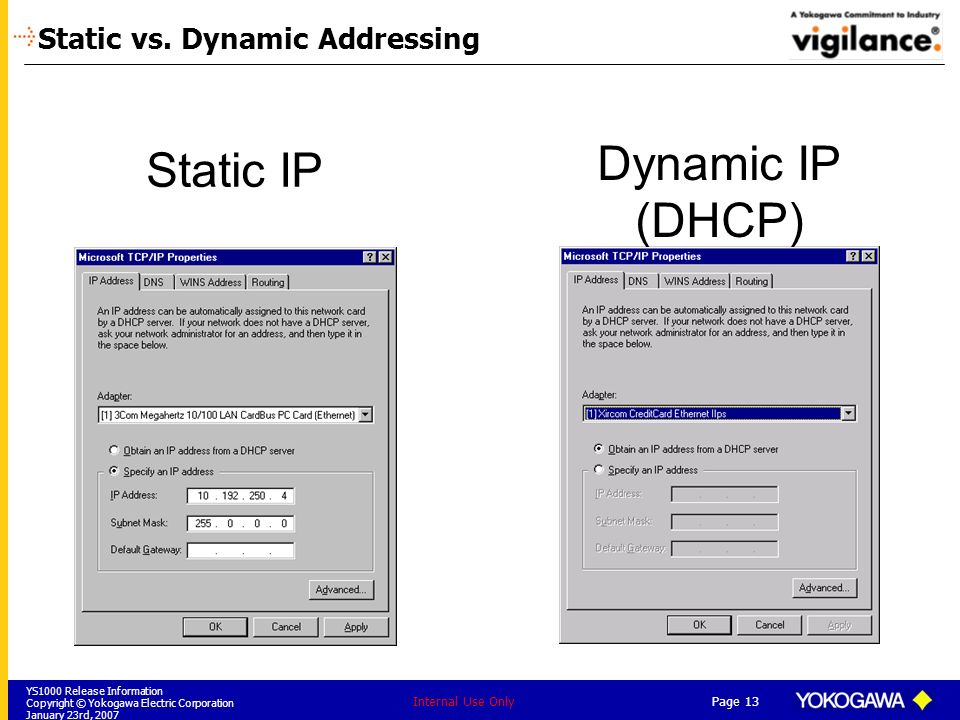
 8.8.8
8.8.8